Page 1
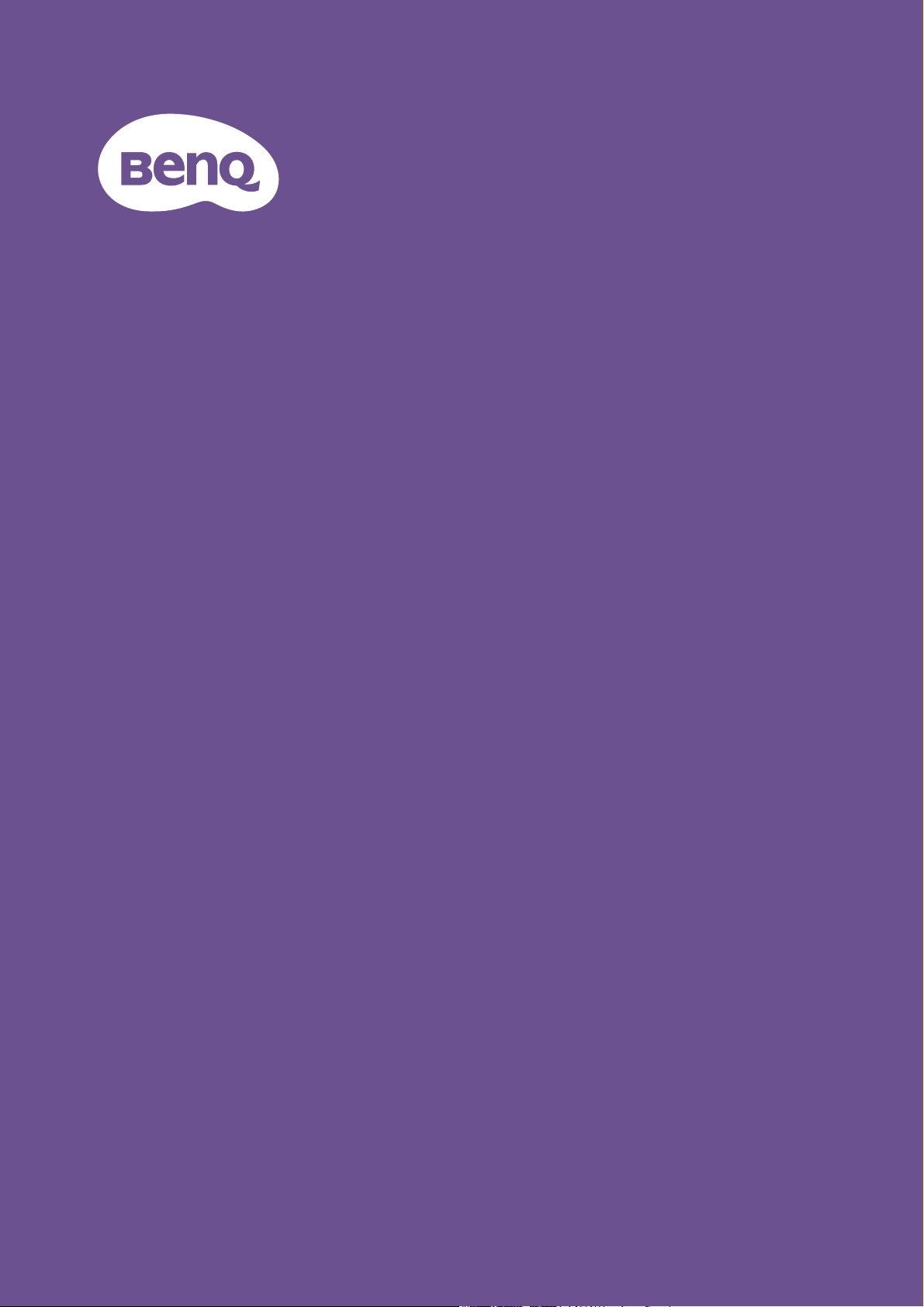
Proiettore digitale
Manuale Utente
LX720 / LW720 / LH720
V1.00
Page 2
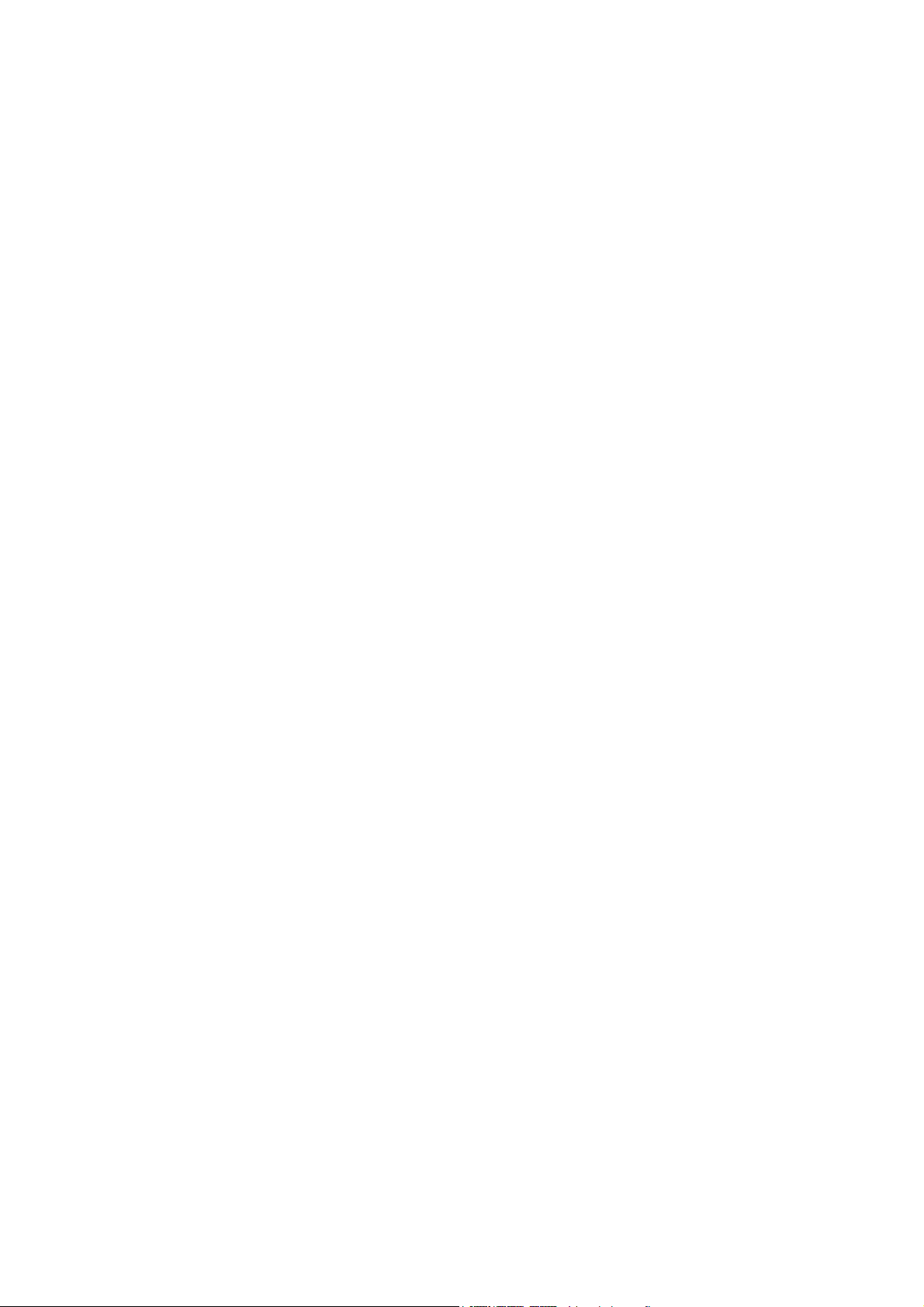
Garanzia e Informazioni sul copyright
Garanzia Limitata
BenQ garantisce questo prodotto per qualsiasi difetto dei materiali e della manodopera, in normali
condizioni d'uso e di immagazzinamento.
Sarà richiesta la prova d’acquisto ogni volta che si fa un reclamo. Se questo prodotto si rivela difettoso
durante il periodo coperto dalla garanzia, l'unico obbligo della BenQ e l’unico rimedio per l'utente è la
sostituzione di qualsiasi parte difettosa (manodopera inclusa). Per ottenere l’assistenza in garanzia,
avvisare immediatamente del difetto il rivenditore presso il quale è stato acquistato il prodotto.
Importante: La precedente garanzia sarà annullata se il cliente non usa il prodotto in accordo alle
istruzioni scritte di BenQ; in modo particolare l'umidità d’ambiente deve essere compresa tra 10% e
90%, la temperatura tra 0° C e 35° C, l’altitudine deve essere inferiore a 4.920 piedi (ca. 1.499 m) e
deve essere evitato l’uso del proiettore in ambienti polverosi. Questa garanzia dà diritti legali specifici, e
si potrebbero anche avere altri diritti che variano da paese a paese.
Per altre informazioni, visitare il sito www.BenQ.com.
Copyright
Copyright © 2018 di BenQ Corporation. Tutti i diritti riservati. Nessuna parte di questa pubblicazione
può essere riprodotta, trasmessa, trascritta, archiviata in sistemi d'archiviazione o tradotta in qualsiasi
lingua o linguaggio di computer, in nessuna forma o tramite alcun mezzo, sia esso elettronico,
meccanico, magnetico, ottico, chimico, manuale o altro, senza previa autorizzazione scritta della BenQ
Corporation.
Disclaimer
La BenQ Corporation non si assume alcuna responsabilità né offre garanzie - esplicite o implicite - nei
confronti dei contenuti del presente documento ed in particolare non concede alcuna garanzia di
commerciabilità o idoneità a scopi specifici. Inoltre, la BenQ Corporation si riserva il diritto di rivedere
questa pubblicazione e di eseguire modifiche periodiche dei suoi contenuti senza alcun obbligo, da parte
dell'azienda, di informare chiunque di tali revisioni o modifiche.
*DLP, Digital Micromirror Device e DMD sono marchi della Texas Instruments. Gli altri sono marchi,
brevetti o diritti delle loro rispettive aziende od organizzazioni.
Brevetti
Accedere a http://patmarking.benq.com/ per i dettagli sulla copertura brevettuale del proiettore BenQ.
2 Garanzia e Informazioni sul copyright
Page 3
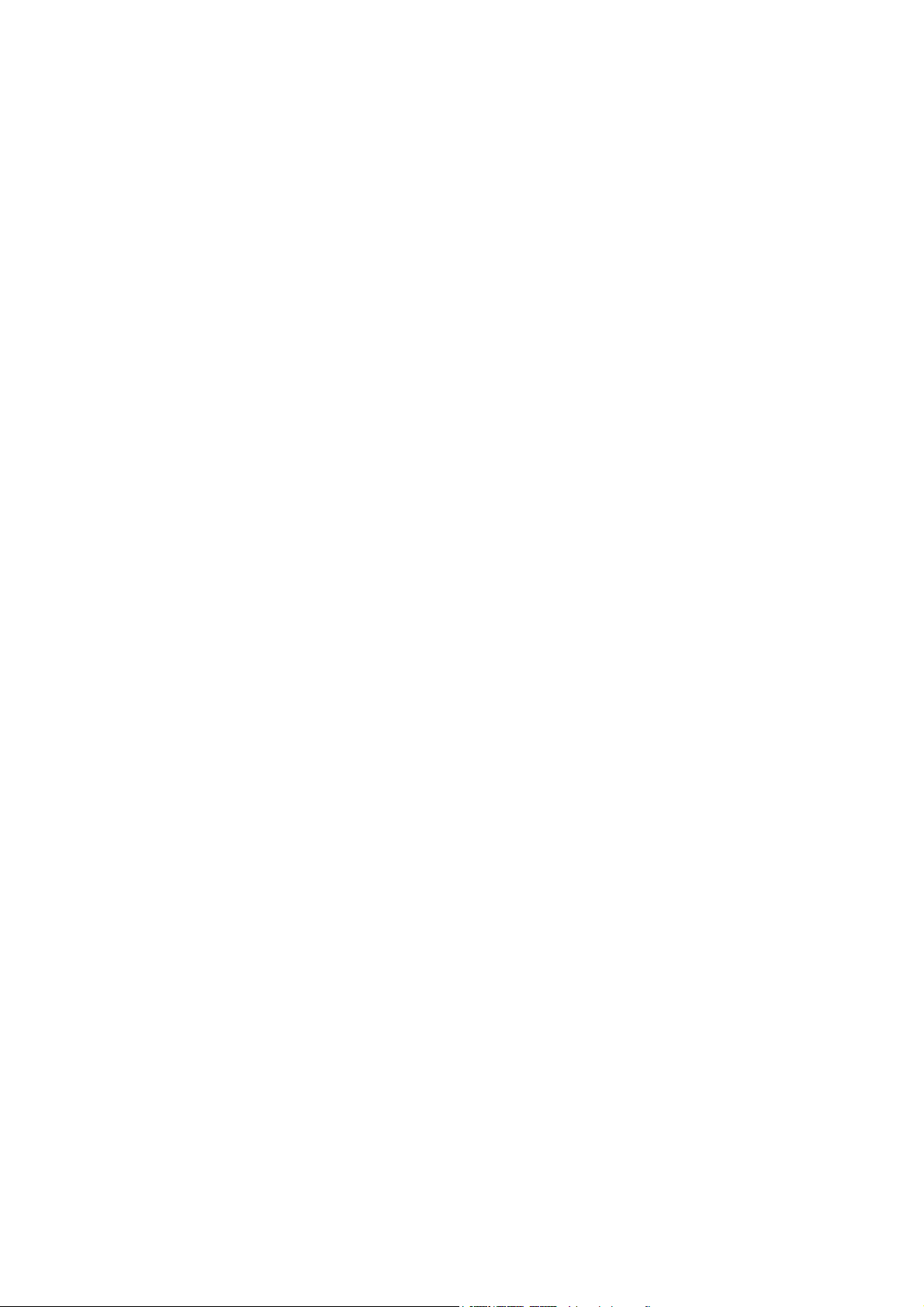
Sommario
Garanzia e Informazioni sul copyright ................................................................................ 2
Istruzioni importanti per la sicurezza ................................................................................. 4
Introduzione........................................................................................................................... 7
Contenuti della confezione ....................................................................................................................... 7
Veduta esteriore del proiettore .............................................................................................................. 8
Tasti di controllo e funzione..................................................................................................................... 9
Collocazione del proiettore................................................................................................ 12
Scelta del punto d'installazione...............................................................................................................12
Ottenere le dimensioni desiderate per l’immagine proiettata........................................................ 13
Spostamento dell'obiettivo del proiettore ..........................................................................................16
Installazione del proiettore .....................................................................................................................16
Regolazione dell'immagine proiettata ...................................................................................................17
Collegamento....................................................................................................................... 19
Collegamento dei dispositivi smart .......................................................................................................21
Collegamento di InstaShow (WDC10) ................................................................................................21
Funzionamento.................................................................................................................... 22
Avvio del proiettore.................................................................................................................................22
Calibratura di LumiExpert.......................................................................................................................23
Uso dei menu .............................................................................................................................................23
Protezione del proiettore ....................................................................................................................... 25
Cambio del segnale d’ingresso ...............................................................................................................26
Controllo del proiettore tramite LAN ................................................................................................27
Aggiornamento del firmware tramite LAN.........................................................................................28
Controllo del proiettore in remoto mediante un browser web ...................................................28
Spegnimento del proiettore....................................................................................................................31
Spegnimento diretto.................................................................................................................................31
Operazioni del menu........................................................................................................... 32
Menu Di base............................................................................................................................................ 32
Menu Avanzate .......................................................................................................................................34
Manutenzione....................................................................................................................... 42
Cura del proiettore .................................................................................................................................. 42
Informazioni illuminazione.......................................................................................................................43
Risoluzione dei problemi .................................................................................................... 45
Specifiche tecniche .............................................................................................................. 46
Specifiche del proiettore..........................................................................................................................46
Dimensioni..................................................................................................................................................47
Tabella temporizzazioni ...........................................................................................................................48
3 Sommario
Page 4
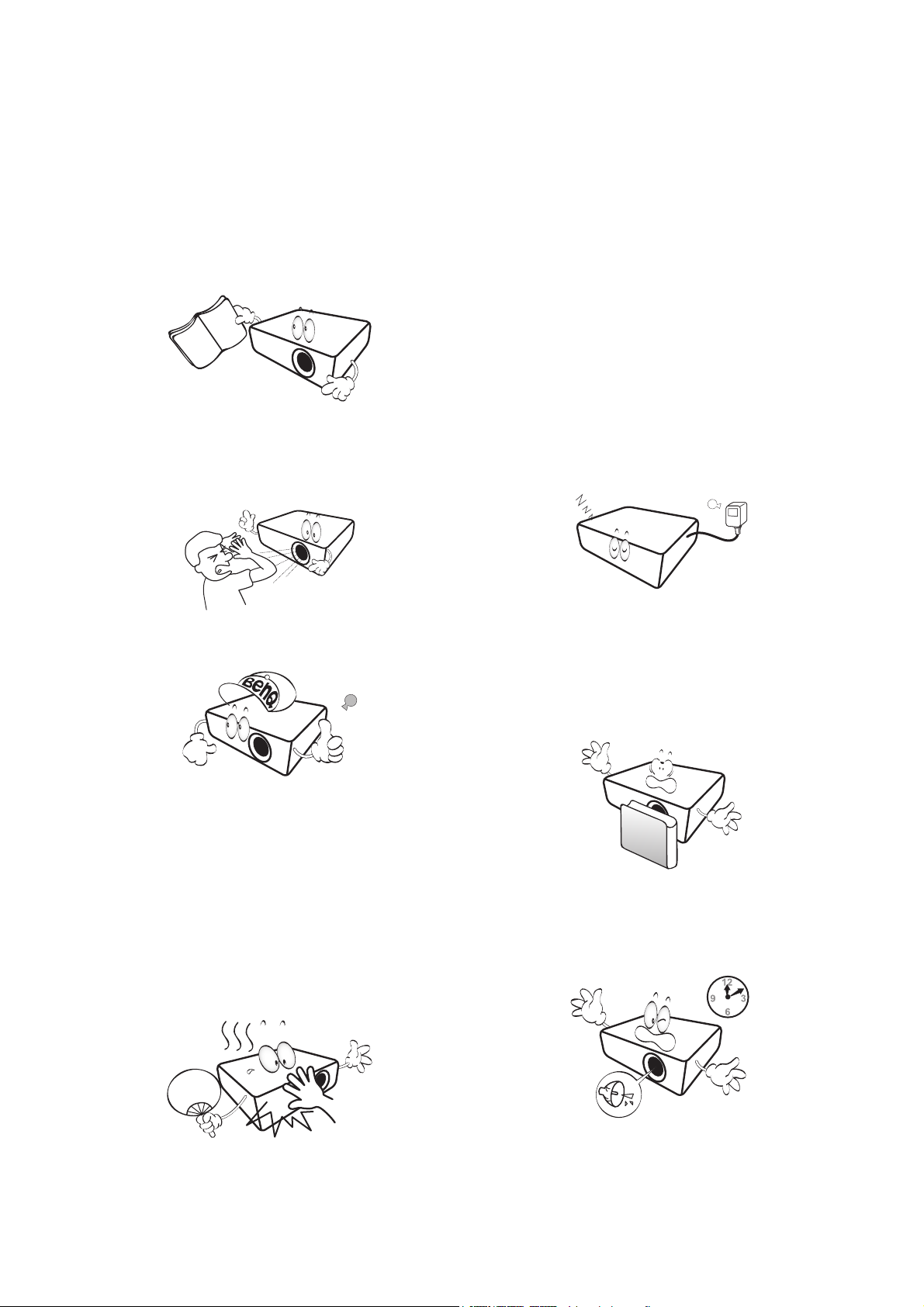
Istruzioni importanti per la sicurezza
Questo proiettore è stato progettato e tesato per soddisfare i più recenti standard di sicurezza relativi
alle attrezzature IT (Information Technology). Tuttavia, per garantire l’uso in sicurezza del prodotto, è
importante seguire le istruzioni riportate in questo manuale e indicate sul prodotto stesso.
1. Leggere questo manuale prima di usare
il proiettore. Conservarlo per riferimenti
futuri.
2. Non guardare direttamente
nell'obiettivo del proiettore durante
l'uso. Il raggio di luce intensa può provocare
danni alla vista.
3. Fare riferimento a personale di servizio
qualificato per le riparazioni.
6. In alcuni Paesi, la tensione di linea NON è
stabile. Questo proiettore è stato progettato
per funzionare conformemente agli standard
di sicurezza a una tensione compresa tra 100
e 240 VCA; tuttavia, potrebbero verificarsi
guasti in caso di interruzioni o variazioni di
tensione di ±10 volt. Nelle zone soggette a
variazioni o cadute di tensione, si
consiglia di collegare il proiettore ad
uno stabilizzatore di tensione, un
limitatore di sovratensione oppure ad
un gruppo di continuità (UPS).
7. Non bloccare l'obiettivo del proiettore con
alcun oggetto quando il proiettore è in
funzione, perché l'oggetto potrebbe scaldarsi
e deformarsi e perfino incendiarsi. Per
spegnere temporaneamente la sorgente
luminosa, utilizzare la funzione Vuoto.
4. Aprire sempre l’otturatore
dell’obiettivo (se presente) o rimuovere
il coperchio dell’obiettivo (se presente)
quando la sorgente luminosa del
proiettore è accesa.
5. La sorgente luminosa diventa estremamente
calda durante il funzionamento. Consentire al
proiettore di raffreddarsi per almeno 45
minuti prima di rimuovere il gruppo della
sorgente luminosa ed eseguire la sostituzione.
4 Istruzioni importanti per la sicurezza
8. Non utilizzare la sogente luminosa oltre la
durata stimata. L'uso eccessivo della sogente
luminosa oltre la durata stimata può
provocarne occasionalmente la rottura.
Page 5
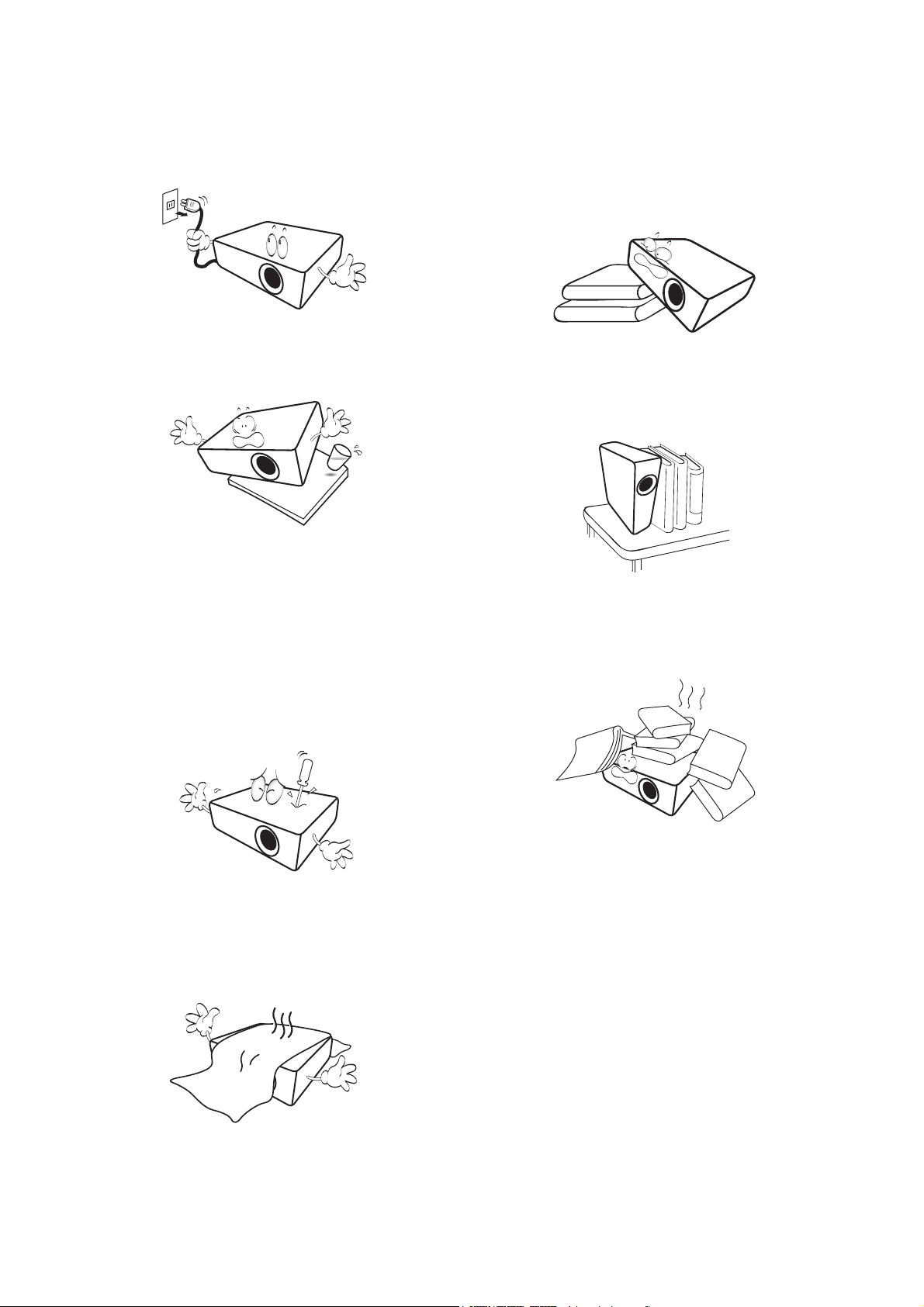
9. Non sostituire mai il gruppo della sogente
luminosa o qualsiasi componente elettronico
se il proiettore non è scollegato dalla presa di
corrente.
10. Non sistemare il prodotto su di un carrello,
supporto, o tavolo instabile. Il prodotto
potrebbe cadere e subire seri danni.
11. Non tentare di smontare questo proiettore.
All’interno ci sono alte tensioni che, se
toccate, possono essere letali. L'unica parte
sostituibile dall'utente è la sogente luminosa
che ha il suo coperchio rimovibile.
In nessun caso si deve smontare né rimuovere
qualsiasi altra copertura. Fare riferimento solo
a personale qualificato per tutti i tipi di
riparazione.
13. Collocare sempre il proiettore su una
superficie piana e orizzontale quando è in uso.
- Non usare il proiettore se è inclinato di oltre 10 gradi
verso destra o sinistra, o di oltre 15 gradi in avanti o
indietro. L'uso del proiettore quando non è in
posizione completamente orizzontale può provocare
guasti oppure danni alla sogente luminosa.
14. Non collocare il proiettore verticalmente su
un lato. Diversamente il proiettore può
cadere e provocare lesioni alle persone
oppure danni al proiettore stesso.
15. Non salire sul proiettore, né appoggiarvi
sopra oggetti. Diversamente, oltre ai danni
fisici al proiettore, si possono provocare
incidenti e possibili lesioni.
12. Non bloccare le aperture di ventilazione.
- Non collocare questo proiettore su coperte, lenzuola
o altre superfici morbide.
- Non coprire il proiettore con un panno o altri oggetti.
- Non collocare materiali infiammabili vicino al
proiettore.
Se i fori di ventilazione sono ostruiti, il
surriscaldamento del proiettore può
provocare un incendio.
16. Quando il proiettore è in funzione dalla griglia
di ventilazione possono essere emessi odori e
aria calda. Questo è un fenomeno normale e
non un difetto del prodotto.
5 Istruzioni importanti per la sicurezza
Page 6
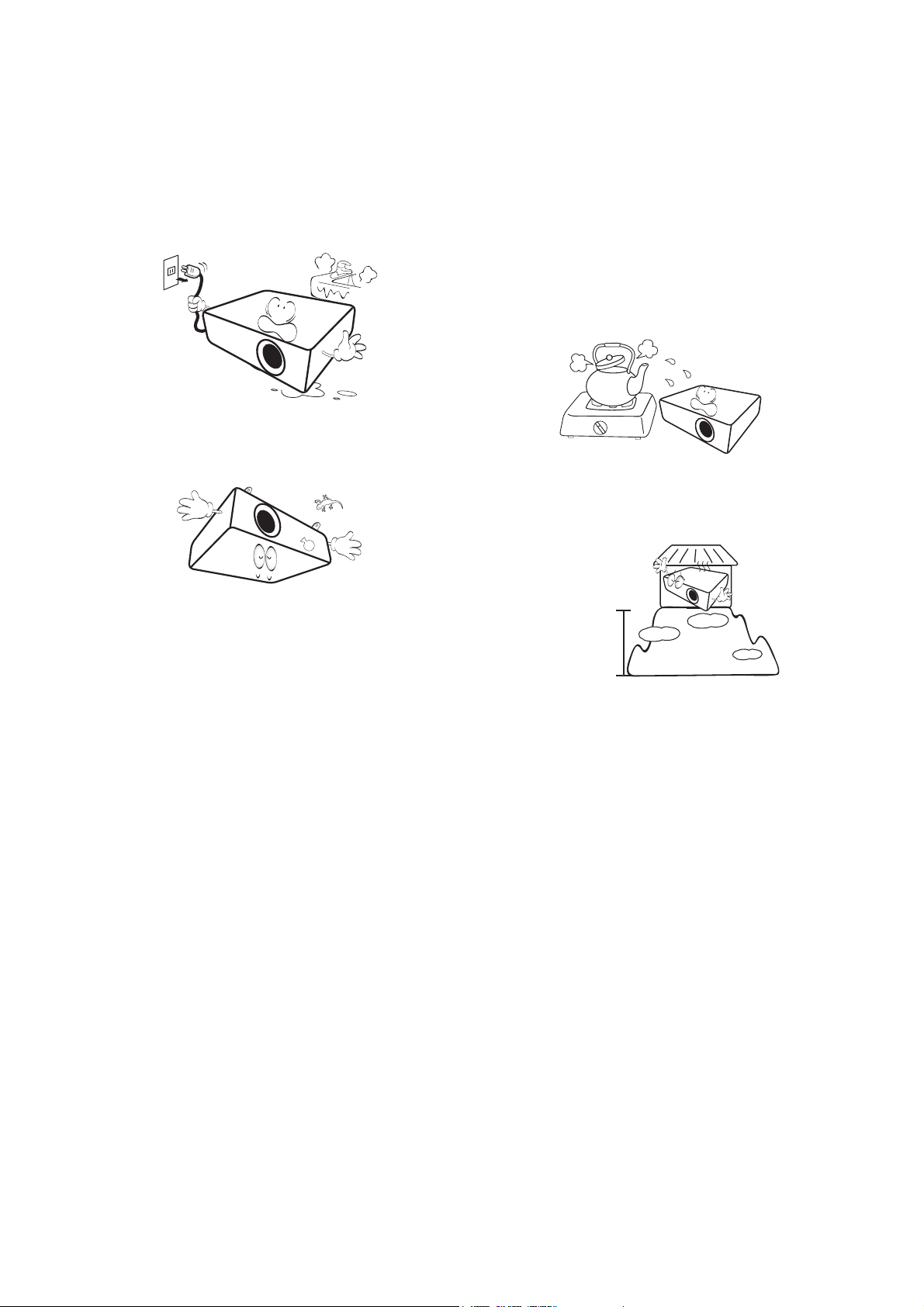
17. Non collocare liquidi vicino o sopra al
3.000 m
(10.000 piedi)
0 m
(0 piedi)
proiettore. Eventuali infiltrazioni di liquidi
possono provocare guasti al proiettore. Se il
proiettore si bagna, scollegare il cavo
d’alimentazione dalla presa di corrente e
contattare BenQ per richiedere la riparazione
del proiettore.
18. Questo prodotto è capace di visualizzare
immagini invertite per installazioni a
soffitto/parete.
20. Non collocare questo proiettore in nessuno
degli ambienti che seguono.
- Spazi confinati o poco ventilati. Lasciare uno spazio
libero di almeno 50 cm dalle pareti e permettere
all’aria di circolare liberamente attorno al proiettore.
- Luoghi dove le temperature possono diventare
eccessivamente alte, come all'interno di
un'automobile con tutti i finestrini chiusi.
- Ambienti eccessivamente umidi, polverosi o fumosi
che possono contaminare i componenti ottici,
riducendo la vita utile del proiettore e oscurandone lo
schermo.
- Luoghi vicini ad allarmi antincendio.
- Ambienti con temperature superiori a 40°C / 104°F.
- Luoghi dove l'altitudine è superiore a 3.000 m
(10.000 piedi).
19. Questo apparecchio deve disporre di messa a
terra.
6 Istruzioni importanti per la sicurezza
Page 7
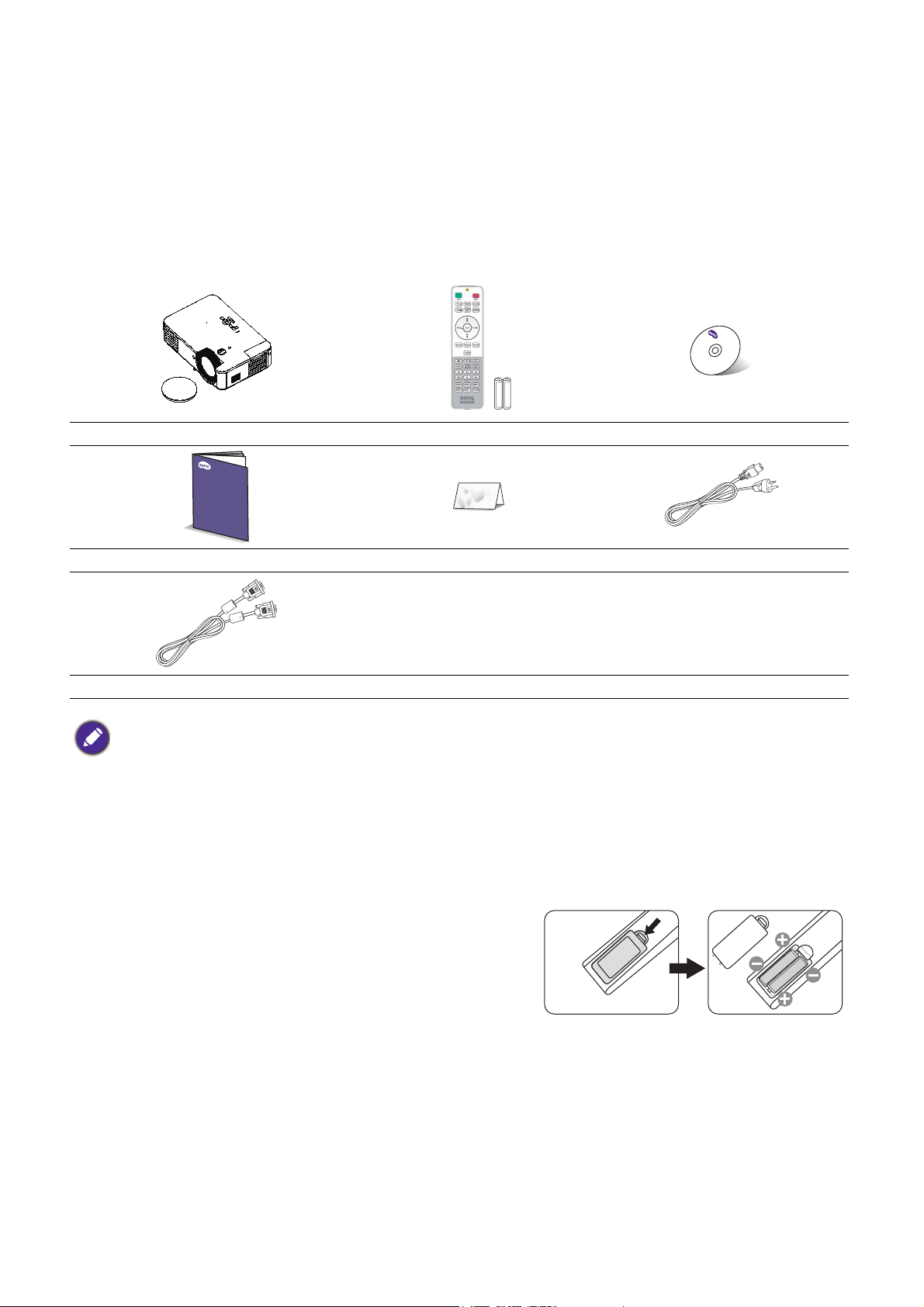
Introduzione
Contenuti della confezione
Disimballare con cura e verificare che siano presenti tutti gli articoli elencati di seguito. Rivolgersi al
rivenditore se manca uno o più articoli.
Accessori standard
Proiettore Telecomando con batterie Manuale d'uso su CD
Guida introduttiva Scheda della garanzia * Cavo d’alimentazione
Cavo VGA
• Gli accessori forniti sono adatti alla zona d’uso del proiettore e possono essere diversi da quelli illustrati.
• * La scheda della garanzia è fornita solo in zone specifiche. Consultare il rivenditore per informazioni dettagliate.
Accessori optional
1. Occhiali 3D
2. Filtro antipolvere
3. Dongle QCast Mirror/dongle QCast per
streaming video/InstaShow (WDC10)
Sostituzione delle batterie del telecomando
1. Premere e aprire il coperchio del vano batterie, come
mostrato.
2. Rimuovere le batterie vecchie (se applicabile) e installare
due batterie AAA. Assicurarsi che le entremità positiva e
negativa siano posizionate correttamente, come
mostrato.
3. Riporre il coperchio del vano batterie finché non scatta in
posizione.
7 Introduzione
Page 8
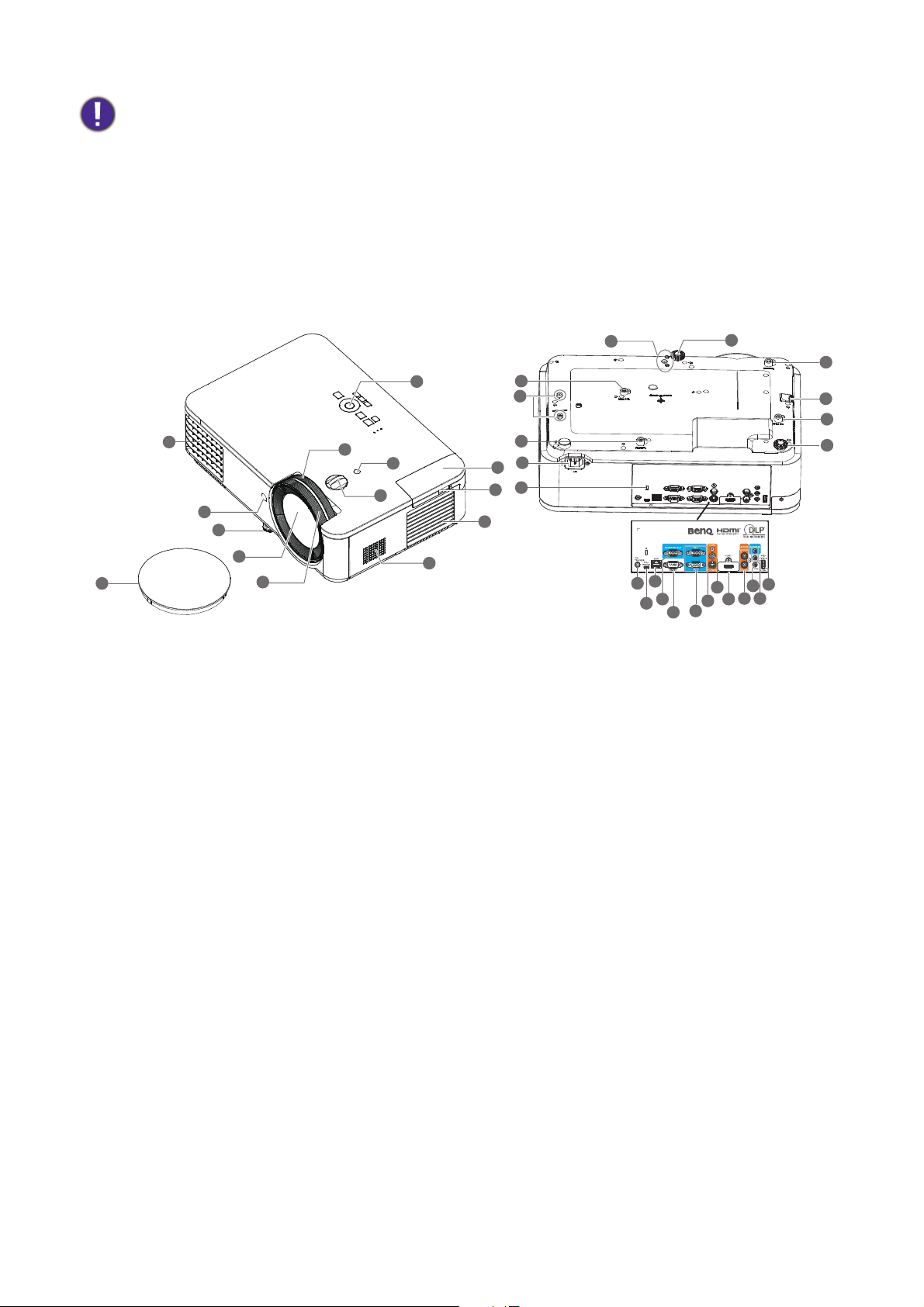
• Evitare di lasciare il telecomando e le batterie in un ambiente caldo o umido come cucina, bagno, sauna, veranda o
2
3
4
5
1
6
7
8
9
10
11
13
14
4
15
16
15
15
15
17
18
19
202122
23
24
25
26
27
28
29
30
31
4
12
32
33
in un'auto chiusa.
• Sostituire solamente con lo stesso tipo di batterie, oppure con tipo equivalente raccomandato dal produttore.
• Smaltire le batterie usate in base alle istruzioni del produttore e alle normative ambientali locali per la propria
regione.
• Non gettare mai le batterie nel fuoco. C'è il pericolo d'esplosioni.
• Se le batterie sono esaurite, oppure se non si usa il telecomando per un periodo prolungato, rimuovere le batterie
per prevenire danni al telecomando provocati da possibili perdite di elettroliti.
Veduta esteriore del proiettore
1. Coperchio dell'obiettivo
2. Apertura (fuoriuscita di aria)
3. Sensore remoto IR
4. Piedini di regolazione
5. Obiettivo del proiettore
6. Ghiera di messa a fuoco
7. Ghiera dello zoom
8. Sensore luce
9. Manopola di regolazione spostamento
dell’obiettivo
10. Pannello di controllo esterno
(Vedere Tasti di controllo e funzione a
pagina 9.)
11. QCast (porta di ingresso HDMI 2/MHL per
dongle HDMI)
12. Cavo USB (tipo da A a micro B) da collegare
alla porta di alimentazione del dongle wireless
HDMI
13. Apertura (ingresso di aria)
14. Altoparlante
15. Fori per installazione a parete
16. Barra di protezione
17. Connettore di alimentazione CA
18. Sistema antifurto Kensington
19. Porta USB tipo A
20. Connettore ingresso audio
Connettore uscita audio
21. Microfono
22. Connettore ingresso audio (S/D)
23. Porta di ingresso HDMI 1
24. Connettore ingresso video
25. Connettore ingresso S-Video
26. Connettore di ingresso segnale RGB (PC)
27. Porta controllo RS-232
28. Connettore di uscita segnale RGB (PC)
29. Connettore ingresso LAN RJ-45
30. Porta USB Mini-B
31. Interruttore 12 V
32. Fori per installazione PW02
33. Fori per installazione InstaShow
8 Introduzione
Page 9
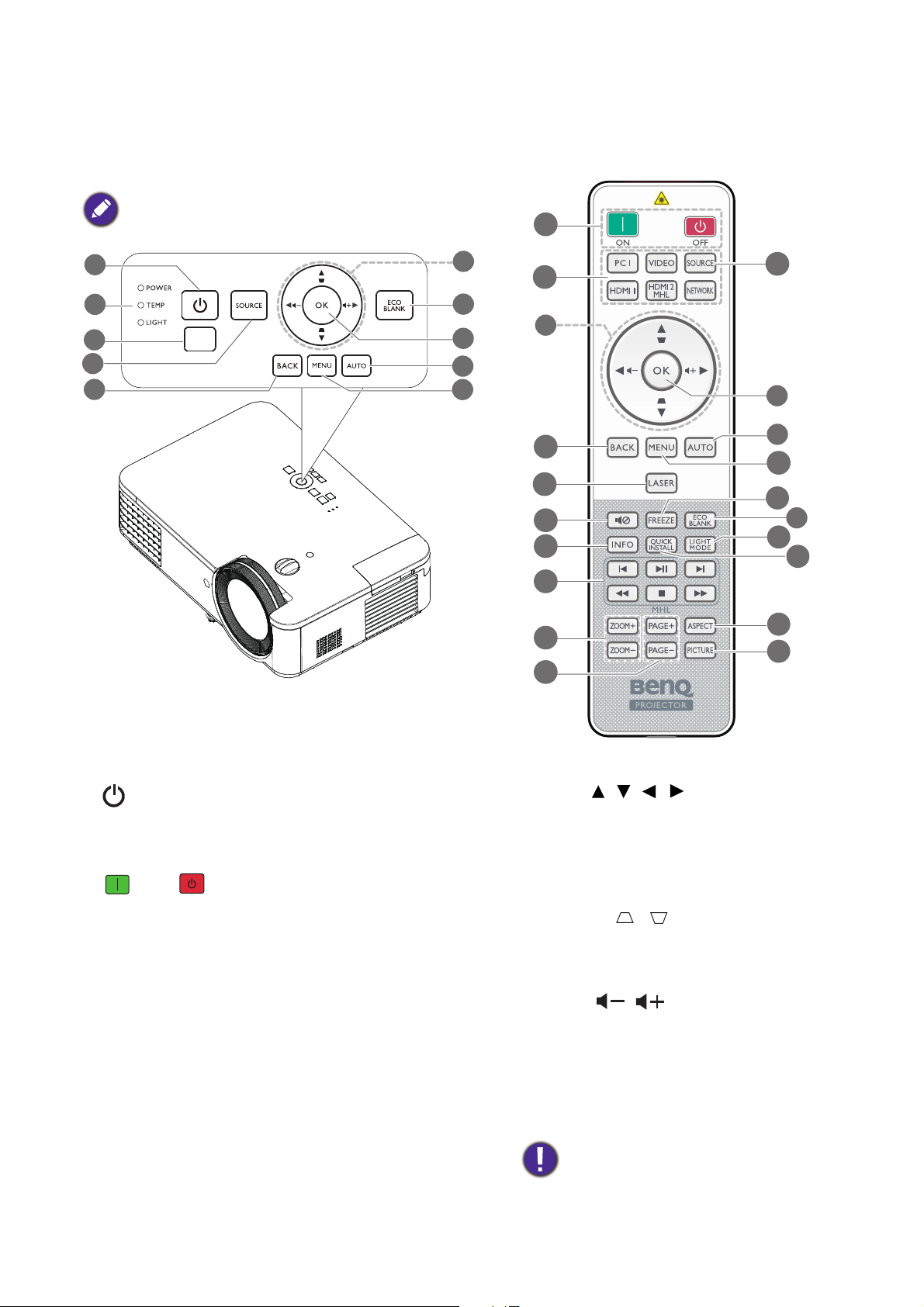
Tasti di controllo e funzione
5
4
6
8
7
9
10
3
2
1
Tutte le pressioni dei tasti descritte in questo
documento sono disponibili sul telecomando o
sul proiettore.
1
6
5
10
9
7
8
4
11
12
13
14
15
16
17
18
20
212
22
19
Proiettore e telecomando
1. POWER
Fa passare il proiettore tra la modalità di
standby e di accensione.
ON/ Off
Fa passare il proiettore tra la modalità di
standby e di accensione.
2. Spia POWER/spia TEMP/spia LIGHT
(Vedere Indicatori a pagina 44.)
3. Sensore remoto IR
4. SOURCE
Visualizza la barra di selezione dell’origine.
5. BACK
Torna al menu OSD precedente, esce e salva
le impostazioni del menu.
6. Tasti freccia ( , , , )
Quando il menu OSD (On-Screen Display) è
attivato, questi tasti sono usati come frecce
per selezionare le voci desiderate del menu e
per eseguire le regolazioni.
Tasti Trapezio ( , )
È visualizzata la pagina correzione della
distorsione.
Tasti Volume /
Consentono di diminuire o aumentare il
volume del proiettore.
7. ECO BLANK
Usato per nascondere l’immagine su schermo.
Non ostruire l’obiettivo di proiezione con
oggetti durante il funzionamento del
proiettore per evitare il rischio che gli
oggetti si surriscaldino e si deformino o che
si sviluppino incendi.
9 Introduzione
Page 10
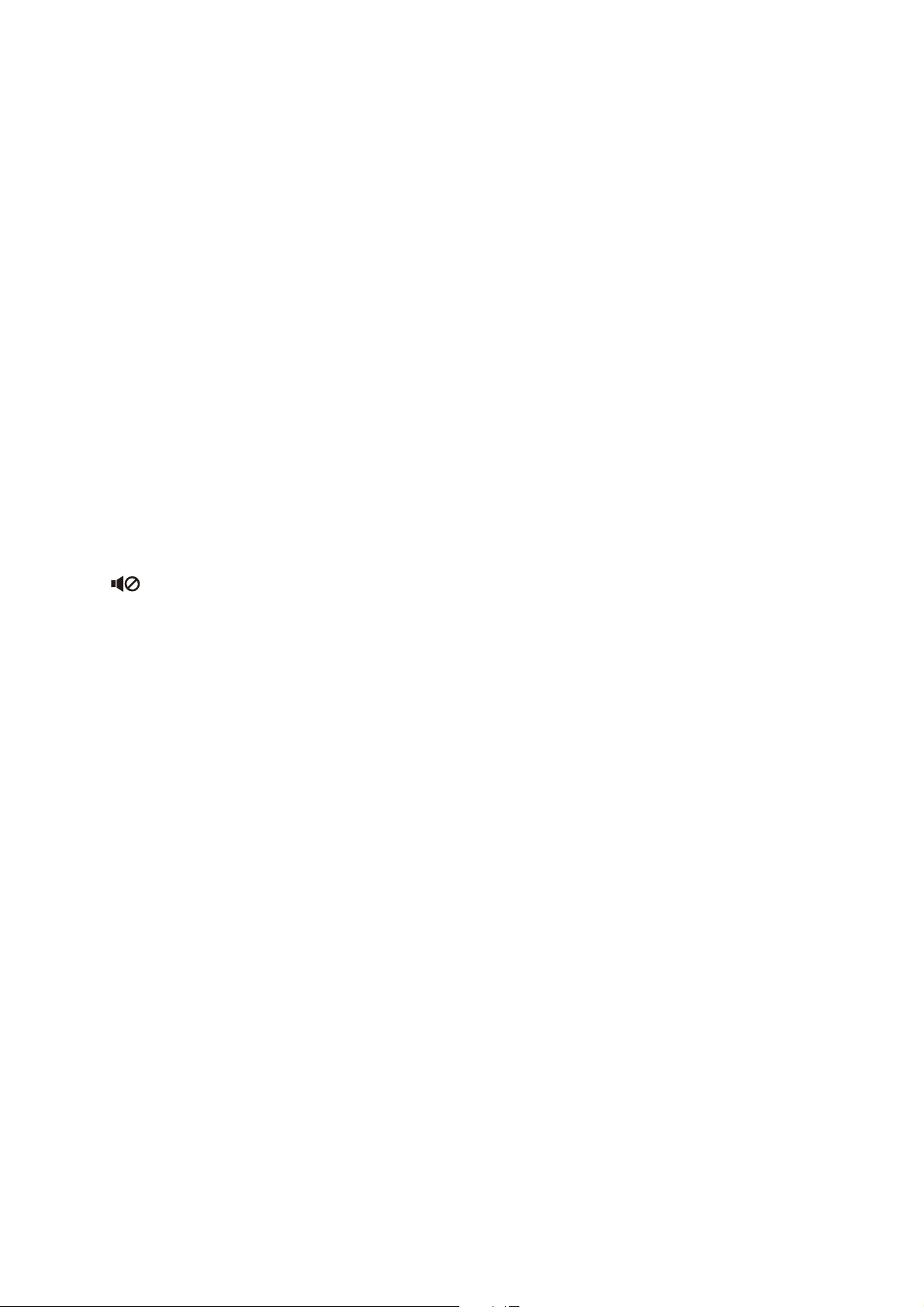
8. OK
16. ZOOM+/ZOOM-
Conferma la voce selezionata del menu OSD
(On-Screen Display).
9. AUTO
Determina automaticamente la
temporizzazione migliore per le immagini
visualizzate quando si seleziona il segnale PC
(RGB analogico).
10. MENU
Attiva il menu OSD (On-Screen Display).
11. Tasto selezione sorgente: PC 1/HDMI1/
VIDEO/HDMI2/MHL/NETWORK
Seleziona una sorgente di ingresso PC 1/
HDMI1/VIDEO/HDMI2/MHL/
NETWORK per il display.
12. LASER
Emette una luce di puntamento laser visibile
per le presentazioni.
13.
Ingrandiscono o riducono le dimensioni
dell’immagine proiettata.
17. PAG E+ /PAG E-
Permette di controllare i comandi pagina su/giù
del programma software (del PC collegato)
(come Microsoft PowerPoint).
18. FREEZE
Blocca l’immagine proiettata.
19. LIGHT MODE
Visualizza il menu Modalità illuminazione
per la selezione di una modalità operativa di
luce adeguata.
20. INSTALLAZIONE RAPIDA
Seleziona rapidamente varie funzioni per
regolare l'immagine proiettata e visualizza il
modello di prova.
21. ASPECT
Seleziona i rapporti dello schermo.
Attiva e disattiva l’audio del proiettore.
14. INFO
Visualizza le informazioni del proiettore.
15. MHL
Aziona la funzione MHL.
22. PICTURE
Seleziona la modalità immagine.
10 Introduzione
Page 11
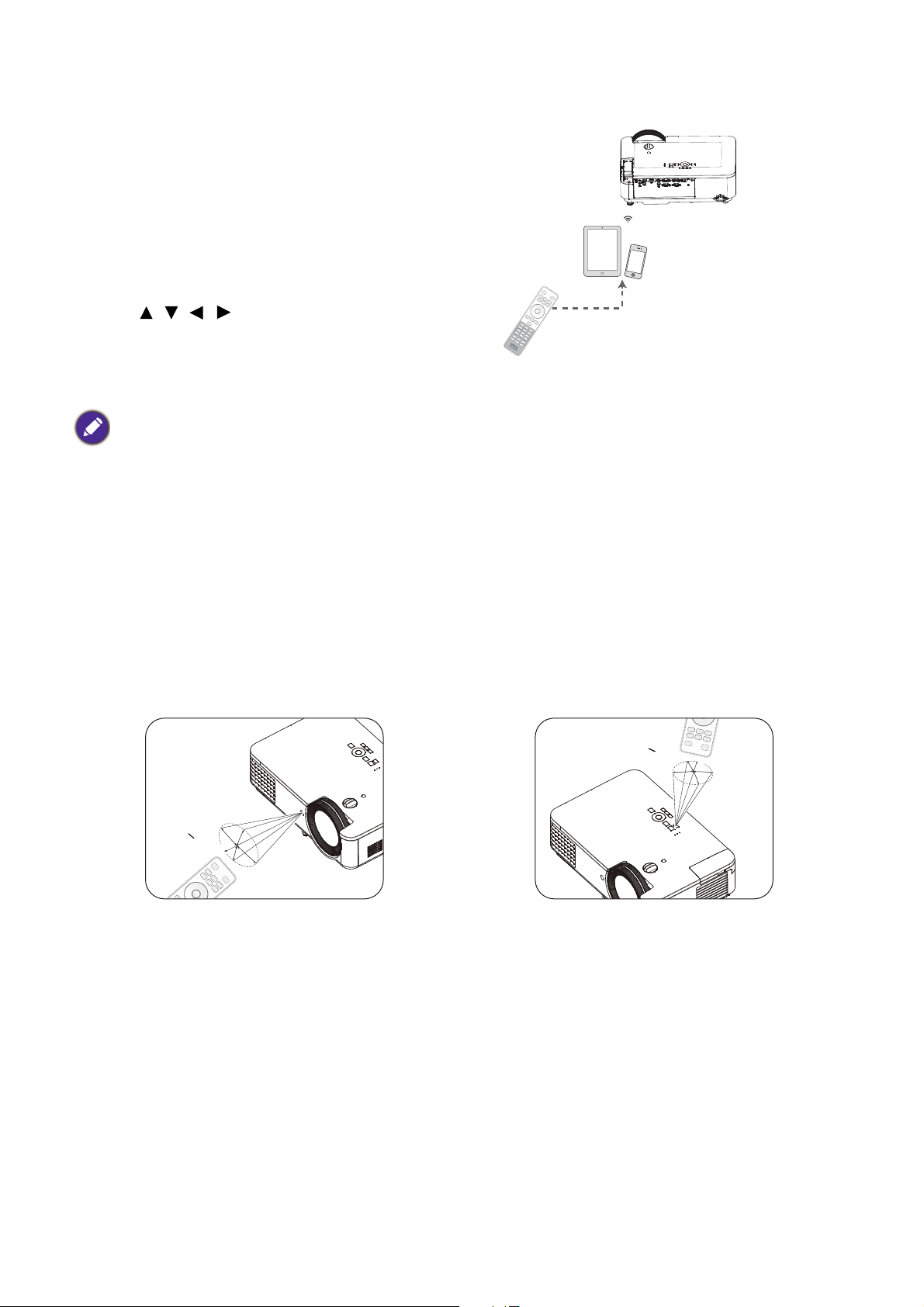
Controllo del dispositivo smart con il telecomando
C
i
r
c
a
+
3
0º
C
i
r
c
a
+
3
0
º
Quando il proiettore proietta i contenuti
dal dispositivo smart compatibile MHL, è
possibile utilizzare il telecomando per
controllare il dispositivo smart.
Per accedere alla modalità MHL, tenere
premuto AUTO per 3 secondi. I
seguenti tasti sono disponibili per il
controllo del dispositivo smart: Ta s t i
freccia ( , , , ), MENU, BACK,
OK.
Per uscire dalla modalità MHL, tenere
premuto AUTO per 3 secondi.
Quando il proiettore è in modalità MHL, il tastierino sul proiettore deve avere la stessa definizione dei tasti del
telecomando.
Campo d'azione effettivo del telecomando
Per funzionare in modo corretto, il telecomando deve essere tenuto con una inclinazione massima di
30 gradi rispetto ai sensori IR del proiettore. La distanza tra il telecomando ed i sensori non deve
eccedere gli 8 metri (~26 piedi).
Assicurarsi che tra il telecomando ed i sensori IR del proiettore non ci siano ostacoli che possano
disturbare i raggi infrarossi.
• Funzionamento del proiettore stando sulla
• Utilizzo del proiettore dall'alto
parte frontale
11 Introduzione
Page 12
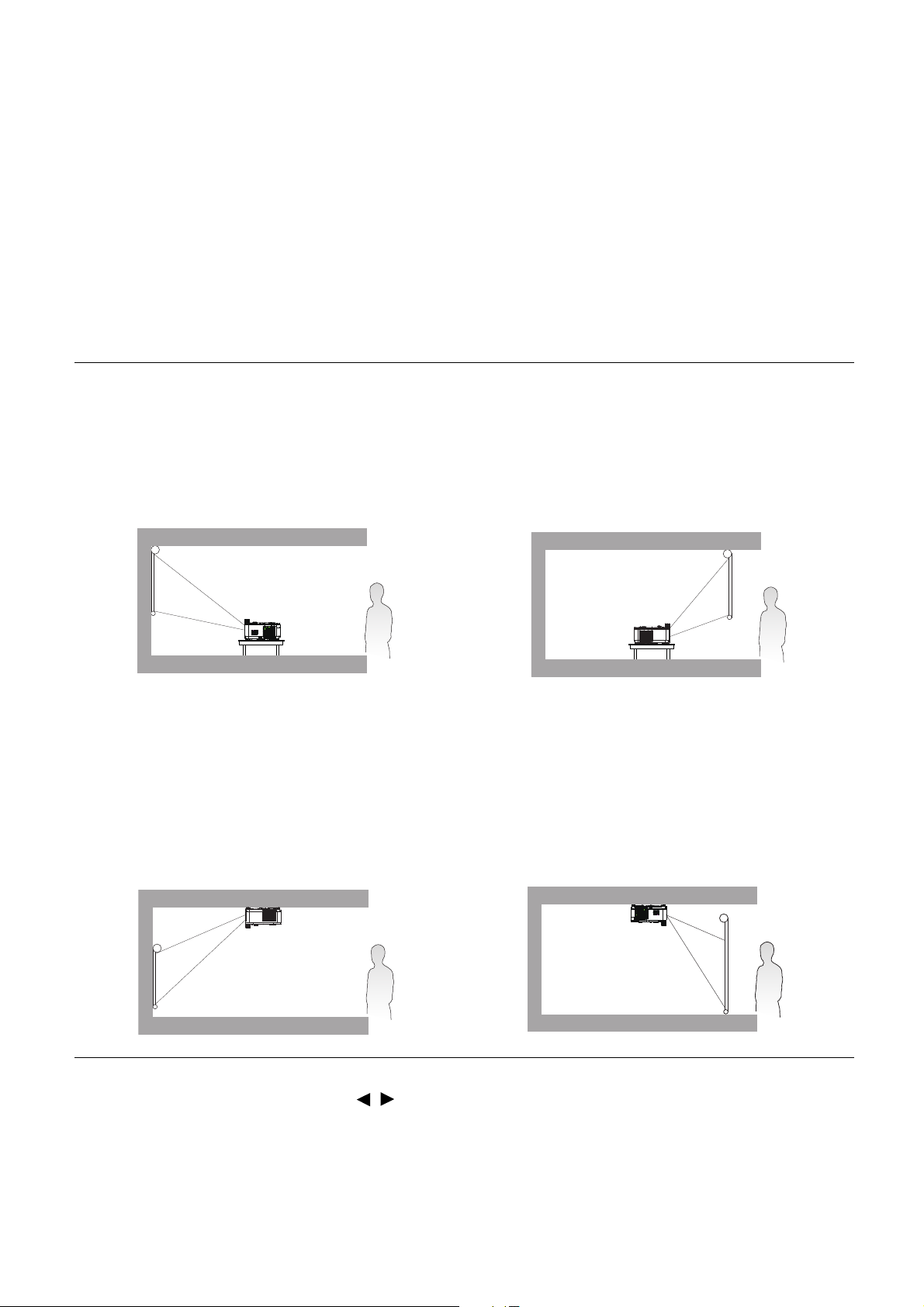
Collocazione del proiettore
Scelta del punto d'installazione
Prima di scegliere una posizione di installazione per il proiettore, tenere in considerazione i seguenti
fattori:
• Dimensioni e posizione dello schermo
• Posizione della presa elettrica
• Posizione e distanza tra il proiettore e e le altre apparecchiature.
È possibile installare il proiettore nei seguenti modi.
1. Frontale tavolo
Selezionare questa posizione quando il proiettore
è collocato sul tavolo di fronte allo schermo.
Questo è il modo più comune di installare il
proiettore per una rapida configurazione e
portabilità.
3. Frontale soffitto
Selezionare questa posizione quando il proiettore
è installato capovolto e si trova di fronte allo
schermo. Acquistare il Kit BenQ per installazione
a soffitto/parete del proiettore dal rivenditore per
installare il proiettore.
2. Posteriore tavolo
Selezionare questa posizione quando il proiettore
è collocato sul tavolo dietro lo schermo. Notare
che in questo caso è necessario uno schermo
speciale per retroproiezione.
4. Posteriore soffitto
Selezionare questa posizione quando il proiettore
è installato capovolto e si trova dietro lo schermo.
Notare che in questo caso è necessario uno
schermo speciale per retroproiezione ed il Kit
BenQ per installazione a soffitto/parete del
proiettore.
Dopo aver acceso il proiettore, andare su Menu Avanzate - Impostazioni > Posizione proiettore
> Posizione proiettore e premere / per selezionare un'impostazione.
È inoltre possibile utilizzare INSTALLAZIONE RAPIDA sul telecomando per accedere a questo
menu.
12 Collocazione del proiettore
Page 13
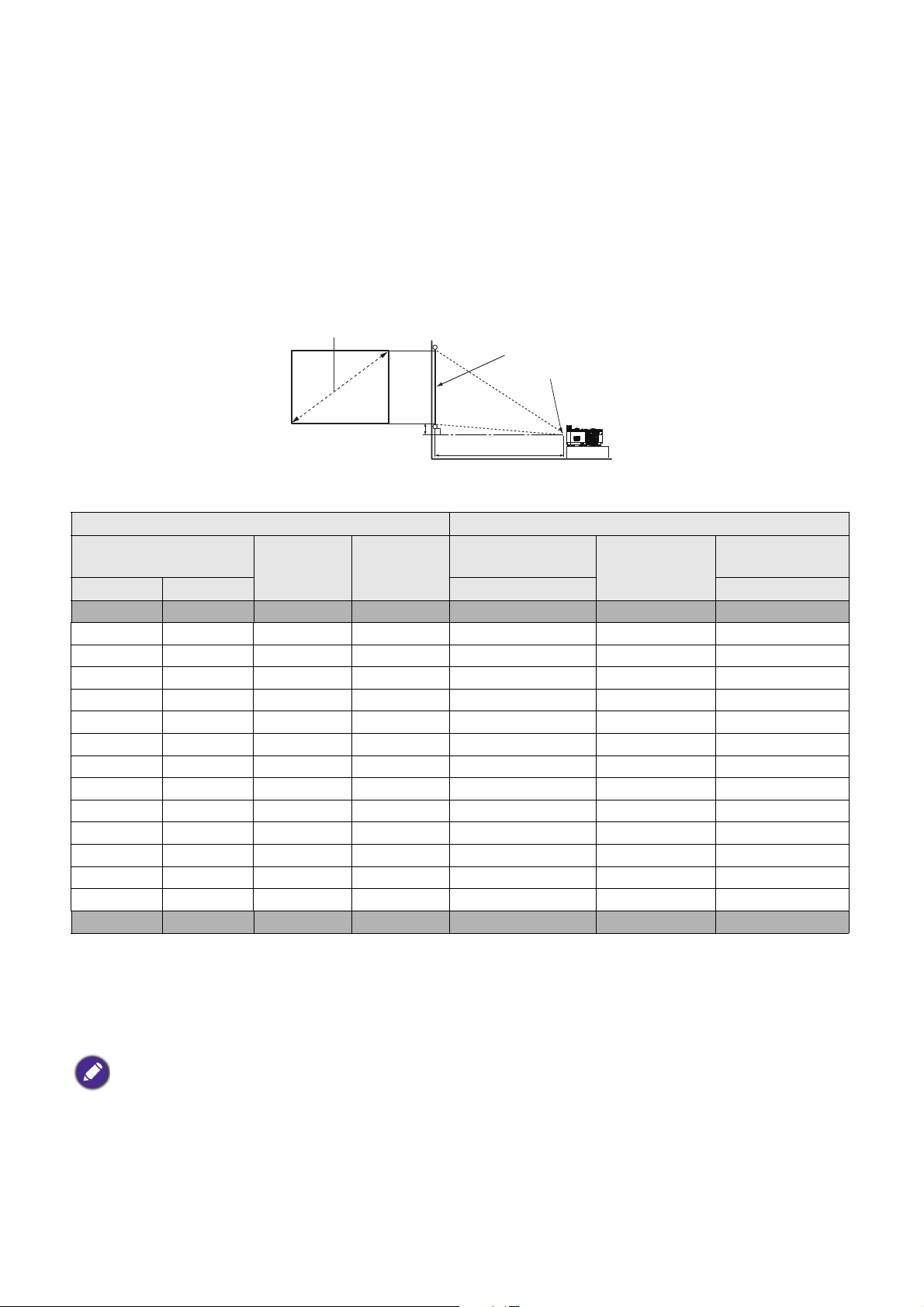
Ottenere le dimensioni desiderate per l’immagine
H
L
Distanza di proiezione
Centro dell’obiettivo
Schermo
Diagonale schermo 4:3
Compensazione
proiettata
La distanza dall'obiettivo del proiettore allo schermo, l'impostazione dello zoom (se disponibile) ed il
formato video influiscono sulle dimensioni dell'immagine proiettata.
Dimensioni di proiezione
LX720
• Il formato dello schermo è 4:3 e l’immagine proiettata è in formato 4:3
Dimensioni schermo Distanza di proiezione (mm)
Diagonale
pollici mm (zoom massimo) (zoom minimo)
30 762 457 610 1093 1395 1696
40 1016 610 813 1468 1871 2273
50 1270 762 1016 1844 2347 2850
60 1524 914 1219 2220 2823 3426
80 2032 1219 1626 2972 3776 4580
100 2540 1524 2032 3724 4729 5733
120 3048 1829 2438 4476 5681 6886
140 3556 2134 2845 5228 6634 8040
160 4064 2438 3251 5980 7587 9193
180 4572 2743 3658 6731 8539 10346
200 5080 3048 4064 7483 9492 11500
220 5588 3353 4470 8235 10444 12653
250 6350 3810 5080 9363 11873 14383
270 6858 4115 5486 10115 12826 15536
300 7620 4572 6096 112 4 3 14255 17266
A (mm) L (mm)
Distanza minima
Media
Distanza
massima
Ad esempio, se si utilizza uno schermo a 120 pollici, la distanza di proiezione consigliata è 5681 mm.
• Se la distanza di proiezione misurata è di 7500 mm, la corrispondenza più vicina nella colonna
"Distanza di proiezione (mm)" è 7587 mm. Guardando lungo la riga si nota che è necessario uno
schermo da 160'' (circa 4,0 m).
Tutte le misure sono approssimative e possono variare rispetto alle dimensioni reali.
In caso di installazione permanente del proiettore, BenQ raccomanda di testare fisicamente le dimensioni e la
distanza di proiezione usando il proiettore in situ prima di installarlo, così da consentire la tolleranza ai componenti
ottici di questo proiettore. In questo modo si può determinare l’esatta posizione d’installazione che meglio si adatta
al luogo d'installazione.
13 Collocazione del proiettore
Page 14
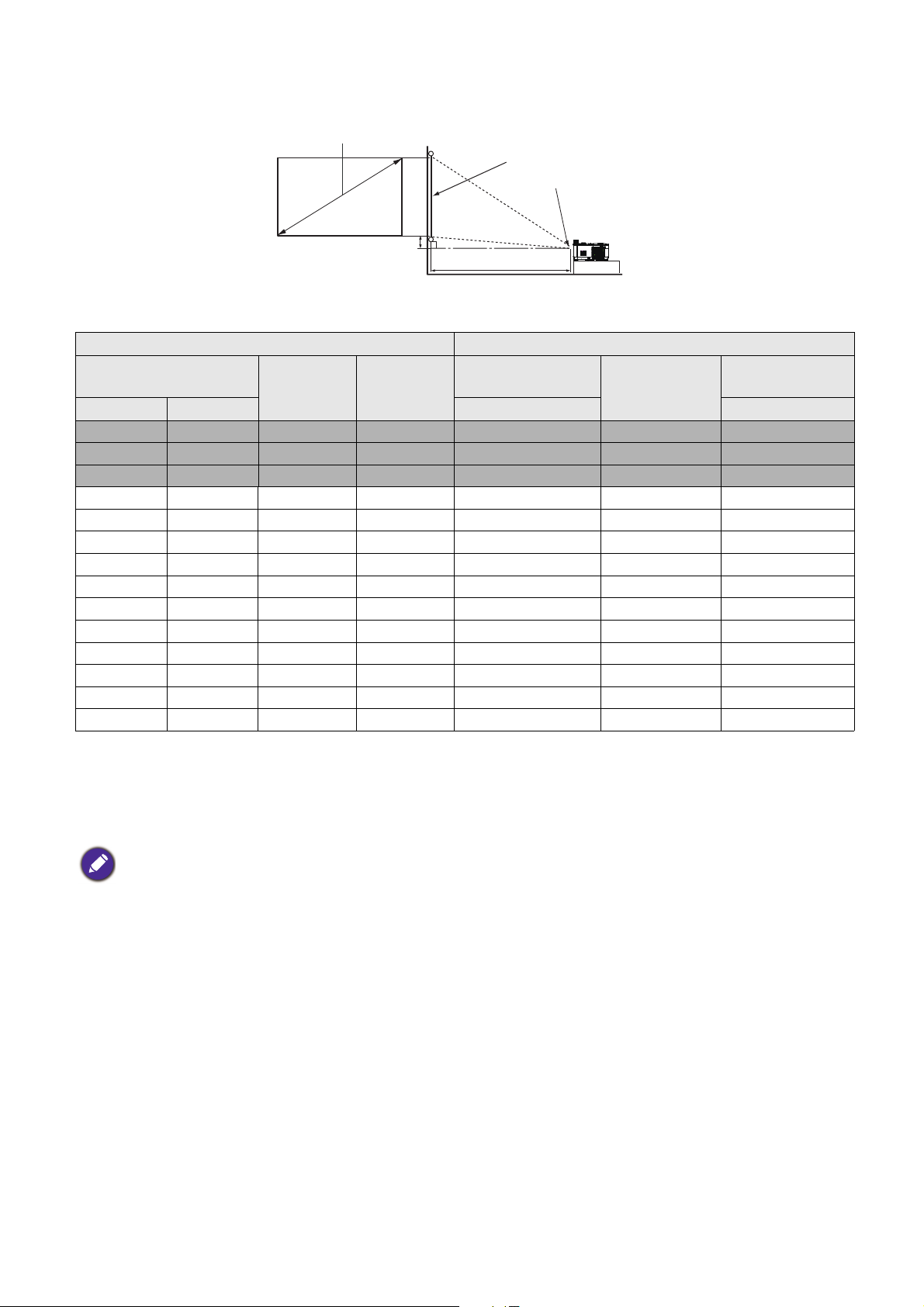
LW720
H
L
Distanza di proiezione
Centro dell’obiettivo
Schermo
Diagonale schermo 16:10
Compensazione
• Il formato dello schermo è 16:10 e l’immagine proiettata è in formato 16:10
Dimensioni schermo Distanza di proiezione (mm)
Diagonale
A (mm) L (mm)
Distanza minima
Media
pollici mm (zoom massimo) (zoom minimo)
30 762 404 646 911 116 6 1421
40 1016 538 862 1232 1571 1910
50 1270 673 1077 1554 1977 2400
60 1524 808 1292 1875 2383 2890
80 2032 1077 1723 2518 3194 3870
100 2540 1346 2154 3160 4005 4849
120 3048 1615 2585 3803 4816 5829
140 3556 1885 3015 4445 5627 6809
160 4064 2154 3446 5088 6439 7789
180 4572 2423 3877 5731 7250 8768
200 5080 2692 4308 6373 8061 9748
220 5588 2962 4739 7016 8872 10728
250 6350 3365 5385 7980 10089 12197
300 7620 4039 6462 9586 12116 14646
Distanza
massima
Ad esempio, se si utilizza uno schermo a 120 pollici, la distanza di proiezione consigliata è 4816 mm.
• Se la distanza di proiezione misurata è di 5500 mm, la corrispondenza più vicina nella colonna
"Distanza di proiezione (mm)" è 5627 mm. Guardando lungo la riga si nota che è necessario uno
schermo da 140'' (circa 3,5 m).
14 Collocazione del proiettore
Tutte le misure sono approssimative e possono variare rispetto alle dimensioni reali.
In caso di installazione permanente del proiettore, BenQ raccomanda di testare fisicamente le dimensioni e la
distanza di proiezione usando il proiettore in situ prima di installarlo, così da consentire la tolleranza ai componenti
ottici di questo proiettore. In questo modo si può determinare l’esatta posizione d’installazione che meglio si adatta
al luogo d'installazione.
Page 15
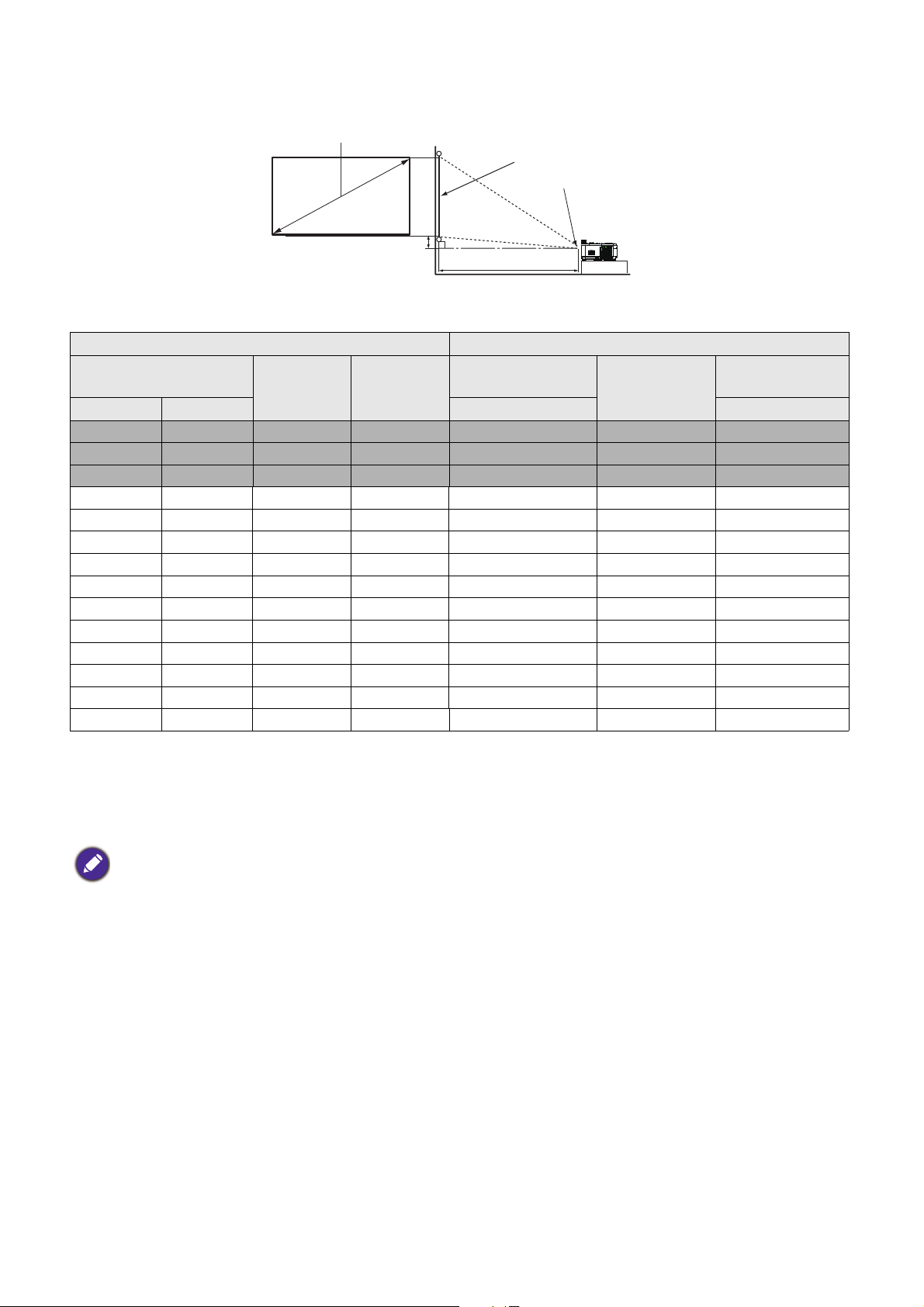
LH720
H
L
Distanza di proiezione
Centro dell’obiettivo
Schermo
Diagonale schermo 16:9
Compensazione
• Il formato dello schermo è 16:9 e l’immagine proiettata è in formato 16:9
Dimensioni schermo Distanza di proiezione (mm)
Diagonale
A (mm) L (mm)
Distanza minima
Media
pollici mm (zoom massimo) (zoom minimo)
30 762 374 664 891 114 0 1389
40 1016 498 886 1205 1537 1869
50 1270 623 1107 1520 1934 2348
60 1524 747 1328 1834 2331 2828
80 2032 996 1771 2463 3125 3787
100 2540 1245 2214 3092 3919 4746
120 3048 1494 2657 3721 4713 5704
140 3556 1743 3099 4350 5507 6663
160 4064 1992 3542 4979 6301 7622
180 4572 2241 3985 5608 7095 8581
200 5080 2491 4428 6237 7889 9540
220 5588 2740 4870 6866 8683 10499
250 6350 3113 5535 7809 9873 11937
300 7620 3736 6641 9382 11859 14335
Distanza
massima
Ad esempio, se si utilizza uno schermo a 120 pollici, la distanza di proiezione consigliata è 4713 mm.
Se la distanza di proiezione misurata è di 5500 mm, la corrispondenza più vicina nella colonna "Distanza
di proiezione (mm)" è 5507 mm. Guardando lungo la riga si nota che è necessario uno schermo da 140''
(circa 3,5 m).
Tutte le misure sono approssimative e possono variare rispetto alle dimensioni reali.
In caso di installazione permanente del proiettore, BenQ raccomanda di testare fisicamente le dimensioni e la
distanza di proiezione usando il proiettore in situ prima di installarlo, così da consentire la tolleranza ai componenti
ottici di questo proiettore. In questo modo si può determinare l’esatta posizione d’installazione che meglio si adatta
al luogo d'installazione.
15 Collocazione del proiettore
Page 16
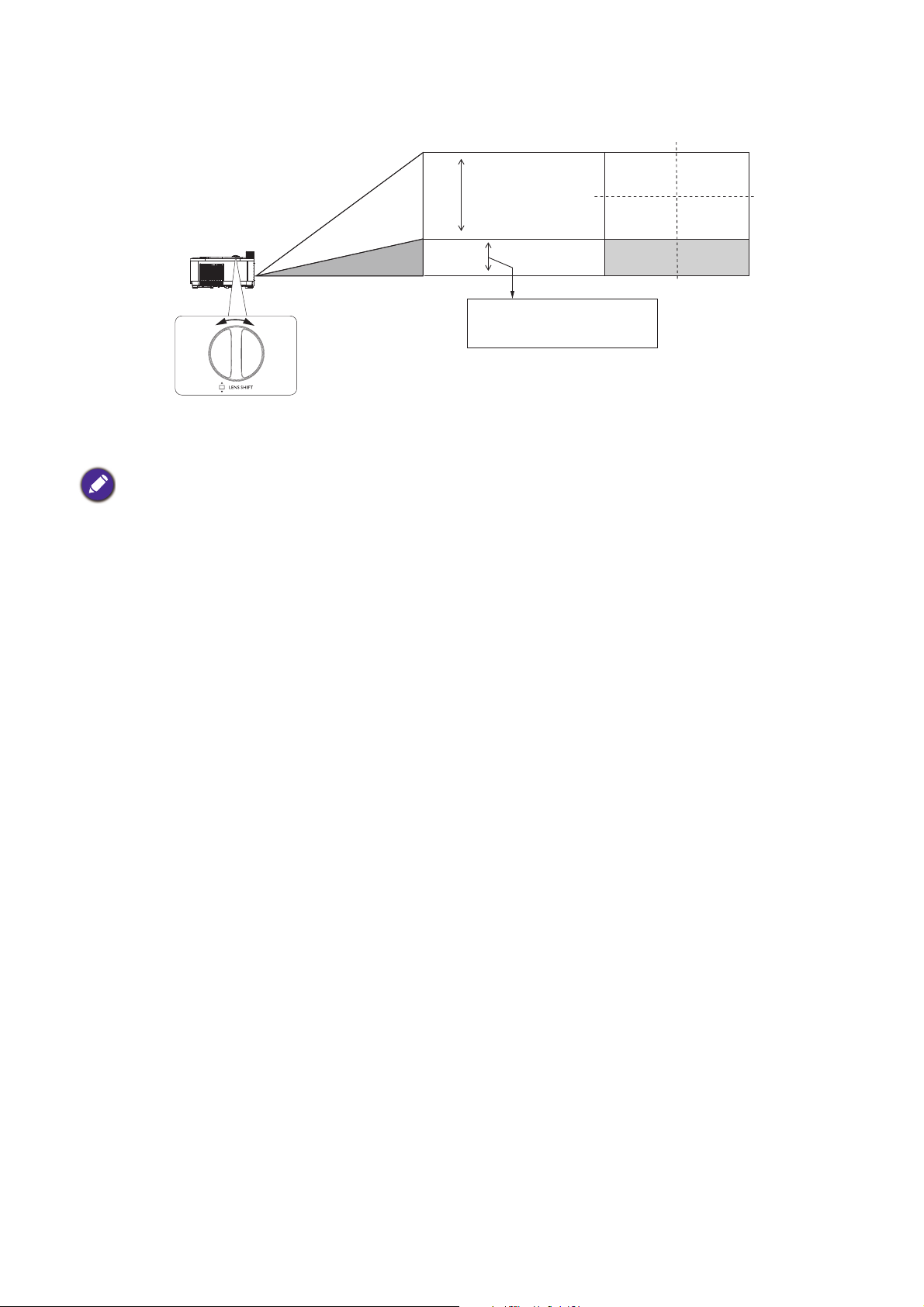
Spostamento dell'obiettivo del proiettore
Proiezione
frontale tavolo
1V
LX720 LW720 LH720
minimo 0,15V 0,125V 0,16V
massimo 0,39V 0,25V 0,3V
• Cessare di girare la manopola di regolazione quando si avverte un clic che indica che la manopola ha raggiunto il
limite. La rotazione eccessiva della manopola potrebbe causare danni.
Installazione del proiettore
Se si intende installare il proiettore, si raccomanda di usare un kit BenQ di montaggio del proiettore
appropriato così da garantire l’installazione adeguata ed in sicurezza.
Se si usa un kit di montaggio del proiettore di marca diversa da BenQ, c’è il rischio che il proiettore
possa cadere a causa del fissaggio inappropriato provocato dall’uso di viti di misura o diametro sbagliato.
Prima di installare il proiettore
• Acquistare il kit per l’installazione del proiettore BenQ presso lo stesso punto vendita in cui è stato
acquistato il proiettore BenQ.
• BenQ raccomanda anche di acquistare un sistema antifurto Kensington compatibile e di collegare il
cavo all’alloggio Kensington del proiettore ed alla base della staffa. Questo avrà anche il ruolo
secondario di impedire la caduta del proiettore nel caso si allenti l’attacco alla staffa.
• Richiedere al rivenditore di installare il proiettore. L'installazione del proiettore personalmente ne
potrebbe causare la caduta con conseguenti lesioni.
• Prendere le misure necessarie per impedire che il proiettore cada, ad esempio in caso di terremoto.
• La garanzia non copre i danni provocati dall'installazione del proiettore con un kit di montaggio del
proiettore di marca diversa da BenQ.
• Tenere in considerazione la temperatura circostante in cui il proiettore viene montato su
soffitto/parete. Se si utilizza un riscaldatore, la temperatura intorno al soffitto/alla parete potrebbe
essere superiore al previsto.
• Leggere il manuale d'uso del kit di montaggio sulla gamma di serraggio. Il serraggio con una coppia
superiore alla gamma consigliata potrebbe causare danni al proiettore e successive cadute.
• Assicurarsi che la presa di corrente sia ad un'altezza accessibile in modo che sia possibile spegnere
facilmente il proiettore.
16 Collocazione del proiettore
Page 17

Schema di installazione su soffitto/parete
Viti per installazione su soffitto/parete: M4
(Lunghezza max = 25 mm; lunghezza min = 20 mm)
Unità: mm
339,5
242,0
216,8
235,7
215,5
149,5
228,0
131,5
235,7
Regolazione dell'immagine proiettata
Regolazione dell’angolo di proiezione
Se il proiettore non è collocato su una superficie
piatta, oppure se lo schermo ed il proiettore non
sono perpendicolari l'uno all'altro, l'immagine
proiettata assume una forma trapezoidale.
È possibile girare i piedini di regolazione per
regolare l'angolazione orizzontale.
Per abbassare i piedini, girarli nella direzione
opposta.
Non guardare nell'obiettivo del proiettore quando la sorgente luminosa è accesa. La forte luce della sorgente
luminosa può provocare lesioni agli occhi o alla vista.
17 Collocazione del proiettore
Page 18

Regolazione automatica dell’immagine
In alcuni casi, potrebbe essere necessario ottimizzare la qualità dell'immagine. Per farlo, premere
AUTO. Entro 3 secondi, la funzione integrata di regolazione automatica intuitiva regolerà i valori di
frequenza e temporizzazione per garantire una qualità ottimale dell'immagine.
Le informazioni sulla sorgente in uso vengono visualizzate nell'angolo dello schermo per 3 secondi.
Questa funzione è disponibile solo quando è selezionato il segnale PC (RGB analogico).
Regolare le dimensioni e la chiarezza dell’immagine
L'anello di zoom dell'obiettivo consente di
regolare le dimensioni dell'immagine proiettata.
Regolare l’immagine ruotando la ghiera di messa a
fuoco.
Correzione della distorsione trapezoidale 2D
La funzione Trapezio 2D consente una maggiore area di installazione del proiettore per i proiettori
convenzionali con collocamento limitato davanti allo schermo.
Per risolvere il problema, occorre correggerlo manualmente attenendosi ad uno dei seguenti passaggi.
1. Eseguire una delle seguenti procedure per visualizzare la pagina
di correzione trapezoidale 2D.
• Premere il tasto / del proiettore o del telecomando.
• Premere INSTALLAZIONE RAPIDA sul telecomando.
Premere il tasto per evidenziare Correzione 2D e poi
premere OK.
• Andare a Menu Avanzate - Display > Correzione 2D e
premere il tasto OK.
2. Successivamente, viene visualizzata la pagina di correzione Correzione 2D. Premere / per
regolare i valori verticali. Premere / per regolare i valori orizzontali.
Regolazione di Adatta angoli
Regolare manualmente i quattro angoli dell'immagine impostando i valori orizzontali e verticali.
1. Eseguire una delle seguenti procedure per visualizzare la pagina
Adatta angoli.
• Premere INSTALLAZIONE RAPIDA sul telecomando.
Premere il tasto per evidenziare Adatta angoli e poi
premere OK.
• Andare a Menu Avanzate - Display > Adatta angoli e
premere il tasto OK.
2. Successivamente, viene visualizzata la pagina di correzione Adatta angoli. Premere / per
regolare i valori verticali. Premere / per regolare i valori orizzontali.
18 Collocazione del proiettore
Page 19

Collegamento
Computer notebook
o desktop
Cavo VGA
Cavo VGA a DVI-A
Cavo USB
Cavo adattatore Component
Video a VGA (D-Sub)
Cavo S-Video
Cavo video
Cavo audio
Cavo audio L/R
Cavo USB (tipo da A a micro B)
da collegare alla porta di
alimentazione del dongle wireless
HDMI
Cavo HDMI
Dongle wireless HDMI
1
2345678910
11
Altoparlanti
Monitor
Dispositivo
smart
Dispositivo A/V
Quando si collega un’origine di segnale al proiettore, assicurarsi di:
1. Spegnere tutte le attrezzature prima di eseguire qualsiasi collegamento.
2. Usare i cavi segnale appropriati per ciascuna origine.
3. Assicurarsi che i cavi siano inseriti con fermezza.
10
21
8
4
6
5
7
11
9
1
3
11
10
7
• Alcuni dei cavi dei collegamenti mostrati in precedenza potrebbero non essere forniti in dotazione al proiettore
(fare riferimento a Contenuti della confezione a pagina 7). Sono disponibili presso i negozi di elettronica.
• I collegamenti illustrati sono solo per riferimento. I connettori disponibili sul pannello posteriore del proiettore
dipendono dal modello del proiettore.
• Molti notebook non attivano le porte video esterne quando sono collegati ai proiettori. Di norma, una
combinazione di tasti come FN + tasto funzione con un simbolo del monitor permette di attivare/disattivare lo
schermo esterno. Premere simultaneamente il tasto FN ed il tasto con la funzione stampigliata. Fare riferimento
alla documentazione del notebook se non si riesce a trovare la combinazione di tasti.
• Se l’immagine video selezionata non è visualizzata dopo che il proiettore è stato acceso, e dopo avere selezionato
la corretta origine dell’ingresso, verificare che il dispositivo di origine video sia acceso e che funzioni
correttamente. Controllare anche che i cavi segnale siano stati collegati correttamente.
19 Collegamento
Page 20

Il proiettore deve essere collegato all’origine video usando uno solo dei metodi sopra descritti; ciascuno
di essi fornisce diversi livelli di qualità video.
Nome del Qualità d’immagine
HDMI/MHL
Component Video
(tramite ingresso RGB)
S-Video
Video
Migliore
Migliore
Buona
Normale
Collegamento audio
Il proiettore dispone di altoparlanti mono integrati progettati per fornire funzioni audio di base che
servono il solo scopo di accompagnare presentazioni di dati. Non sono progettati, né intesi per la
riproduzione di audio stereo come previsto dalle applicazioni Home Theater o Home Cinema. Tutti gli
ingressi stereo (se forniti), sono mixati in una uscita audio mono comune resa agli altoparlanti integrati.
Gli altoparlanti integrati saranno disattivati quando è collegato il connettore AUDIO OUT.
• Il proiettore è in grado di eseguire solo audio mixed mono, anche se è collegata una origine d’ingresso stereo.
• Se l’immagine video selezionata non è visualizzata dopo che il proiettore è stato acceso, e dopo avere selezionato
la corretta origine dell’ingresso, verificare che il dispositivo di origine video sia acceso e che funzioni
correttamente. Controllare anche che i cavi segnale siano stati collegati correttamente.
20 Collegamento
Page 21

Collegamento dei dispositivi smart
Il proiettore è in grado di proiettare il contenuto direttamente da un dispositivo smart utilizzando un
dongle wireless.
Dongle wireless HDMI (ad esempio, BenQ QCastMirror, QCast)
• Collegare il dongle alle porte HDMI I e TIPO A del proiettore e commutare il segnale di ingresso
su HDMI-1.
Collegamento di InstaShow (WDC10)
• Collegare il cavo HDMI al connettore di uscita HDMI di InstaShow Host e al connettore di ingresso
HDMI del proiettore.
• Collegare un'estremità del cavo USB in dotazione al connettore mini USB di InstaShow Host e l'altra
estremità al connettore USB tipo A (1,5 A) del proiettore.
21 Collegamento
Page 22

Funzionamento
Avvio del proiettore
1. Inserire il cavo di alimentazione. Accendere la presa di
corrente (se dotata di apposito interruttore). L'indicatore
di alimentazione del proiettore si accenda di colore
arancione dopo avere collegato l’alimentazione.
2. Premere il tasto del proiettore o il tasto del
telecomando per accendere il proiettore. L'indicatore di
alimentazione lampeggia, quindi rimane verde quando il
proiettore è acceso.
La procedura d’avvio impiega circa 30 secondi. Nell’ultima
fase d’avvio, è proiettato il logo d’avvio.
Se necessario, ruotare la ghiera di messa a fuoco per regolare la nitidezza dell'immagine.
3. La prima volta che si accende il proiettore, selezionare la
lingua OSD seguendo le istruzioni su schermo.
4. Se è richiesta una password, premere le frecce per
inserire una password di 6 cifre. Fare riferimento alla
sezione Uso della funzione password a pagina 25.
5. Accendere tutte le attrezzature collegate.
6. Il proiettore cerca i segnali di ingresso. Viene visualizzato
il segnale di ingresso attualmente trovato. Se il proiettore
non rileva un segnale valido, il messaggio “Nessun
segnale” rimane visualizzato finché il proiettore non rileva un segnale di ingresso.
È inoltre possibile premere SOURCE per selezionare il segnale di ingresso desiderato.
Fare riferimento alla sezione Cambio del segnale d’ingresso a pagina 26.
• Usare gli accessori originali (e.g. cavo di alimentazione) per evitare possibili pericoli come elettrocuzioni ed
incendi.
• Se il proiettore è ancora caldo a causa di un’attività precedente, viene attivata la ventola di raffreddamento per
circa 90 secondi prima dell’accensione della sorgente luminosa.
• Le immagini di impostazione guidata sono solo per riferimento e possono essere diverse da quelle effettive.
• Se la frequenza/risoluzione del segnale d’ingresso eccede la portata operativa del proiettore, sarà visualizzato il
messaggio “Fuori campo” sullo sfondo dello schermo. Passare a un segnale di input compatibile con la risoluzione
del proiettore oppure impostare un valore più basso per il segnale di input. Fare riferimento alla sezione Tab e ll a
temporizzazioni a pagina 48.
• Se non è rilevato alcun segnale per 3 minuti, il proiettore accede automaticamente alla modalità di risparmio.
22 Funzionamento
Page 23

Calibratura di LumiExpert
2
1
2
6
5
3
4
14253
6
Quando si attiva LumiExpert per la prima volta, seguire le procedure di seguito per calibrare
LumiExpert.
1. Andare a Menu Avanzate > Immagine > LumiExpert e premere il tasto OK.
2. Selezionare Cal. manuale e premere OK.
3. Il 1ª messaggio ricorda all'utente di controllare se la luce
ambiente è nelle condizioni più luminose. Premere OK per
accedere al passo successivo.
4. Il 2ª messaggio ricorda all'utente di controllare se la luce
ambiente è nelle condizioni più scure.
5. Premere OK per mostrare la condizione completa.
Uso dei menu
Il proiettore è dotato di 2 tipi di menu OSD (On-Screen Display) che
permettono di eseguire varie regolazioni ed impostazioni.
• Menu OSD Di base: fornisce le funzioni principali del menu.
(Vedere Menu Di base a pagina 32)
• Menu OSD Avanzata: fornisce le funzioni complete del menu. (Vedere Menu Avanzate a pagina 34)
Per accedere al menu OSD, premere MENU sul proiettore o il telecomando.
• Utilizzare i tasti freccia ( / / / ) sul proiettore o sul telecomando per passare tra le voci del menu.
• Utilizzare OK sul proiettore o sul telecomando per confermare la voce del menu selezionata.
La prima volta che si utilizza il proiettore (dopo aver completato l'impostazione iniziale), viene
visualizzato il menu OSD Di base.
Le immagini del menu OSD sono solo per riferimento e possono essere diverse da quelle effettive.
Di seguito è illustrato il menu OSD Di base.
Premere il tasto OK
Tipo menu
per accedere al
menu.
Menu
principale
Stato
Segnale
d’ingresso
corrente
MENU per tornare
alla pagina
precedente o per
uscire.
23 Funzionamento
Premere il tasto
Page 24

Se si intende passare dal menu OSD Di base al menu OSD Avanzata, seguire le istruzioni di seguito:
1
7
6
2
3
4
5
1
5
2
6
374
1. Andare a Menu Di base > Tipo menu.
2. Premere OK e premere il tasto / per selezionare Avanzata. Alla successiva accensione del
proiettore, è possibile accedere al menu OSD Avanzata premendo MENU.
Di seguito è illustrato il menu OSD Avanzata.
Menu
principale e
icona del
menu
principale
Premere BACK
per andare alla
pagina
precedente.
Premere il tasto
Menu
secondario
MENU per
tornare alla
pagina precedente
o per uscire.
Segnale
d’ingresso
Stato
corrente
Premere il
tasto OK
per accedere
al menu.
Allo stesso modo, se si intende passare dal menu OSD Avanzata al menu OSD Di base, seguire le
istruzioni di seguito:
1. Andare a Menu Avanzate - Sistema > Impostazioni Menu e premere il tasto OK.
2. Selezionare Tipo menu e OK.
3. Premere / per selezionare Di base. Alla successiva accensione del proiettore, è possibile
accedere al menu OSD Di base premendo MENU.
24 Funzionamento
Page 25

Protezione del proiettore
Uso di un cavo di protezione
Il proiettore deve essere installato in un luogo sicuro per prevenire i furti. Diversamente, acquistare un
lucchetto, tipo Kensington, per proteggere il proiettore. Sulla parte posteriore del proiettore si trova il
sistema antifurto Kensington. Vedere la voce 18 su pagina 8.
Il sistema di antifurto Kensington di solito è una combinazione di tasti e cavo con lucchetto.
Fare riferimento alla documentazione del sistema di protezione per capire come usarlo.
Uso della funzione password
Impostazione di una password
1. Andare a Menu Avanzate - Impostazioni > Impostaz. protezione. Premere il tasto OK.
Viene visualizzata la pagina Impostaz. protezione.
2. Evidenziare Modifica password e poi premere OK.
3. I quattro tasti freccia ( , , , ) rappresentano
rispettivamente 4 cifre (1, 2, 3, 4). In base alla password
che si vuole impostare, premere le frecce per inserire le
sei cifre della password.
4. Confermare la nuova password inserendo di nuovo la
nuova password.
Dopo avere impostato la password, il menu OSD torna
alla pagina Impostaz. protezione.
5. Per a ttivare la funzione Blocco accensione, premere
/ per evidenziare Blocco accensione, poi premere / per selezionare On. Immettere di
nuovo la password.
• Le cifre inserite saranno visualizzate come asterischi sullo schermo. Prima o dopo avere impostato la password,
annotarla in un luogo sicuro in modo da averla a disposizione nel caso sia dimenticata.
• Dopo aver impostato la password e attivato il blocco all’accensione, il proiettore non può essere usato se non è
inserita la password corretta ogni volta che si avvia il proiettore.
Se si dimentica la password
Se si inserisce la password errata, viene visualizzato un
messaggio di errore password e, successivamente, il
messaggio Inserisci password attuale. Se non si ricorda
più la password, si può usare la procedura di richiamo della
password. Vedere Accesso alla procedura di richiamo della
password a pagina 25.
Se si inserisce la password scorretta per 5 volte di seguito, il
proiettore si spengerà automaticamente.
Accesso alla procedura di richiamo della password
1. Tenere premuto AUTO per 3 secondi. Il proiettore
visualizzerà un codice numerico sullo schermo.
2. Annotare il numero e spegnere il proiettore.
3. Rivolgersi al Centro assistenza BenQ locale per
decodificare il numero. Potrebbe essere richiesto di
fornire la prova d’acquisto per verificare che non si tratti
di utenti non autorizzati.
25 Funzionamento
Page 26

Cambiare la password
1. Andare a Menu Avanzate - Impostazioni > Impostaz. protezione > Modifica password.
2. Premere il tasto OK. Appare il messaggio “Inserisci password attuale”.
3. Inserire la vecchia password.
• Se la password è corretta, viene visualizzato il messaggio “Inserisci nuova password”.
• Se la password non è corretta, viene visualizzato un messaggio di errore, quindi viene visualizzato
il messaggio “Inserisci password attuale” per un secondo tentativo. Premere BACK per
annullare la modifica e provare un'altra password.
4. Inserire una nuova password.
5. Confermare la nuova password inserendo di nuovo la nuova password.
Disabilitare la funzione password
Per disattivare la protezione della password, andare a Menu Avanzate - Impostazioni > Impostaz.
protezione > Blocco accensione e premere / per selezionare Off. Appare il messaggio
“Inserisci password attuale”. Inserire la password corrente.
• Se la password è corretta, il menu OSD torna alla pagina Impostaz. protezione. Non sarà
necessario inserire la password alla successiva accensione del proiettore.
• Se la password non è corretta, viene visualizzato un messaggio di errore, quindi viene visualizzato
il messaggio “Inserisci password attuale” per un secondo tentativo. Premere BACK per
annullare la modifica e provare un'altra password.
Anche se la funzione della password è disattivata, è necessario conservare la vecchia password se si desidera
riattivare la funzione tramite l’inserimento della vecchia password.
Cambio del segnale d’ingresso
Il proiettore può essere collegato contemporaneamente a più
dispositivi. Tuttavia, può visualizzare solo un dispositivo alla volta.
All'avvio, il proiettore cerca automaticamente i segnali disponibili.
Assicurarsi che il menu Menu Avanzate - Impostazioni >
Ricerca sorgente automatica sia On se si desidera che il
proiettore cerchi automaticamente i segnali.
Per selezionare la sorgente:
1. Premere SOURCE. Viene visualizzata una barra di selezione dell’origine.
2. Premere ripetutamente il tasto / finché è selezionato il segnale voluto, e poi premere il tasto
OK.
Una volta rilevato il segnale, le informazioni sull’origine selezionata sono visualizzate nell'angolo
dello schermo per alcuni secondi. Se più di un apparecchiatura è collegata con il proiettore, ripetere
le operazioni 1-2 per cercare un nuovo segnale.
• Il livello di luminosità dell’immagine proiettata cambierà in relazione al cambio dei segnali di ingresso.
• Per ottenere i migliori risultati di visualizzazione delle immagini, è necessario selezionare ed usare un segnale di
ingresso che trasmette alla risoluzione nativa del proiettore. Qualsiasi altra risoluzione sarà adattata dal
proiettore in base all’impostazione del "rapporto", che potrebbe provocare la distorsione dell’immagine o la
perdita di nitidezza. Vedere Rapporto a pagina 32.
26 Funzionamento
Page 27

Controllo del proiettore tramite LAN
LAN cablata consente di gestire il proiettore da un computer usando un browser web quando il
computer e il proiettore sono connessi adeguatamente alla stessa rete locale.
Configurazione delle impostazioni LAN cablata
Si è in un ambiente DHCP:
1. Prendere un cavo RJ45 e connettere un'estremità al connettore d'ingresso LAN del proiettore e
l'altra alla porta RJ45.
• Quando si collega il cavo RJ45, evitare di avvolgere e intrecciare il cavo in quanto potrebbe causare disturbi o
interruzione del segnale.
2. Andare a Menu Avanzate - Rete > LAN cablata. Premere il tasto OK. Viene visualizzata la
pagina LAN cablata.
3. Premere il tasto per selezionare DHCP e premere il tasto / per selezionare On.
4. Attendere circa 15 - 20 secondi e poi ri-accedere alla pagina LAN cablata.
5. Verranno visualizzate le impostazioni Indirizzo IP, Subnet Mask, Gateway predefinito e
Server DNS. Annotare l’indirizzo IP visualizzato nella riga Indirizzo IP.
• Se l'indirizzo IP non viene ancora visualizzato, contattare il proprio amministratore ITS.
6. Andare alla pagina Menu Avanzate - Rete > LAN cablata.
7. Premere il tasto per evidenziare Scopri dispositivo AMX e premere il tasto / per
selezionare On o Off. Quando la funzione Scopri dispositivo AMX è impostata su On, il
proiettore può essere rilevato dal controller AMX.
Si è in un ambiente non DHCP:
1. Andare alla pagina Menu Avanzate - Rete > LAN cablata.
2. Premere il tasto per selezionare DHCP e premere il tasto / per selezionare Off.
3. Contattare il proprio amministratore ITS per le informazioni sulle impostazioni Indirizzo IP,
Subnet Mask, Gateway predefinito e Server DNS.
4. Premere per selezionare la voce da modificare e premere OK.
5. Premere / per spostare il cursore e premere / per inserire il valore.
6. Premere OK per salvare l'impostazione. Se non si desidera salvare l'impostazione, premere BACK.
7. Premere per evidenziare Applica e premere OK.
8. Andare alla pagina Menu Avanzate - Rete > LAN cablata, premere per evidenziare Scopri
dispositivo AMX e premere / per selezionare On o Off.
9. Premere MENU per uscire dal menu.
27 Funzionamento
Page 28

Aggiornamento del firmware tramite LAN
1
2
BenQ Easy Firmware Updater è un programma software che consente l'aggiornamento remoto e
centralizzato del proiettore di rete BenQ su un computer host.
Le funzioni principali di BenQ Easy Firmware Updater includono:
• Ricerca di proiettori in diverse subnet.
• Supporto contemporaneo dell'aggiornamento firmware di più proiettori (fino a 255).
Per ulteriori informazioni sullo strumento, contattare l'assistenza BenQ.
Controllo del proiettore in remoto mediante un browser web
Quando si possiede l’indirizzo IP corretto del proiettore ed il proiettore è acceso o in modalità di
standby, si può usare qualsiasi computer che si trova sulla stessa LAN per controllare il proiettore.
1. Immettere l'indirizzo del proiettore nella barra degli indirizzi del browser e fare clic su Vai.
2. Si apre la pagina del funzionamento della rete remota. Questa pagina (Crestron eControl) consente
di utilizzare il proiettore come se si stesse usando il telecomando o il pannello di controllo del
proiettore.
1. Per cambiare sorgente di immissione, fare clic sul segnale desiderato.
L’elenco delle origini varia in base ai connettori disponibili sul proiettore. ''Video'' sta per il segnale Video.
28 Funzionamento
Page 29

2. Menu
1
2
5
3
4
PC auto
Blank
Input
()
( )
()
()
per informazioni consultare Proiettore e telecomando a pagina 9.
OK Attiva la voce selezionata del menu OSD (On-Screen Display).
La pagina degli strumenti consente di gestire il proiettore, configurare le impostazioni di controllo della
LAN e assicurarsi l'accesso sicuro dell'uso della rete remota di questo proiettore.
1. Il proiettore può essere nominato, è possibile tenere traccia della sua collocazioine e della persona
incaricata di esso.
2. Le impostazioni di controllo LAN possono essere regolate.
3. Una volta impostato, l'accesso alla rete remota di questo proiettore è protetto da password.
4. Una volta impostato, l'accesso alla pagina degli strumenti è protetto da password.
5. Premere Esci per tornare alla pagina delle operazioni remote di rete.
29 Funzionamento
Page 30

Una volta effettuate le regolazioni, premere il pulsante Invia e i dati verranno salvati nel proiettore.
Premere Esci per tornare
alla pagina delle operazioni
remote di rete.
Prestare attenzione ai limiti di lunghezza degli inserimenti (includendo spazi ed altri simboli) indicati
nell'elenco che segue:
Voce categoria Lunghezza inserimento Numero massimo di caratteri
Crestron Control Indirizzo IP 15
ID IP 4
Porta 5
Proiettore Nome proiettore 22
Posizione 22
Assegnato a (N/D)
Configurazione di
rete
DHCP (Attivo) 15
Indirizzo IP 15
Subnet Mask 15
Gateway predefinito 15
Server DNS (N/D)
Password utente Attivo (N/D)
Nuova password 15
Conferma 15
Password
amministratore
Attivo (N/D)
Nuova password 15
Conferma 15
La pagina delle Informazioni visualizza le informazioni e lo stato di questo proiettore.
Per altre informazioni, visitare il sito http://www.crestron.com ed il sito
www.crestron.com/getroomview.
30 Funzionamento
Page 31
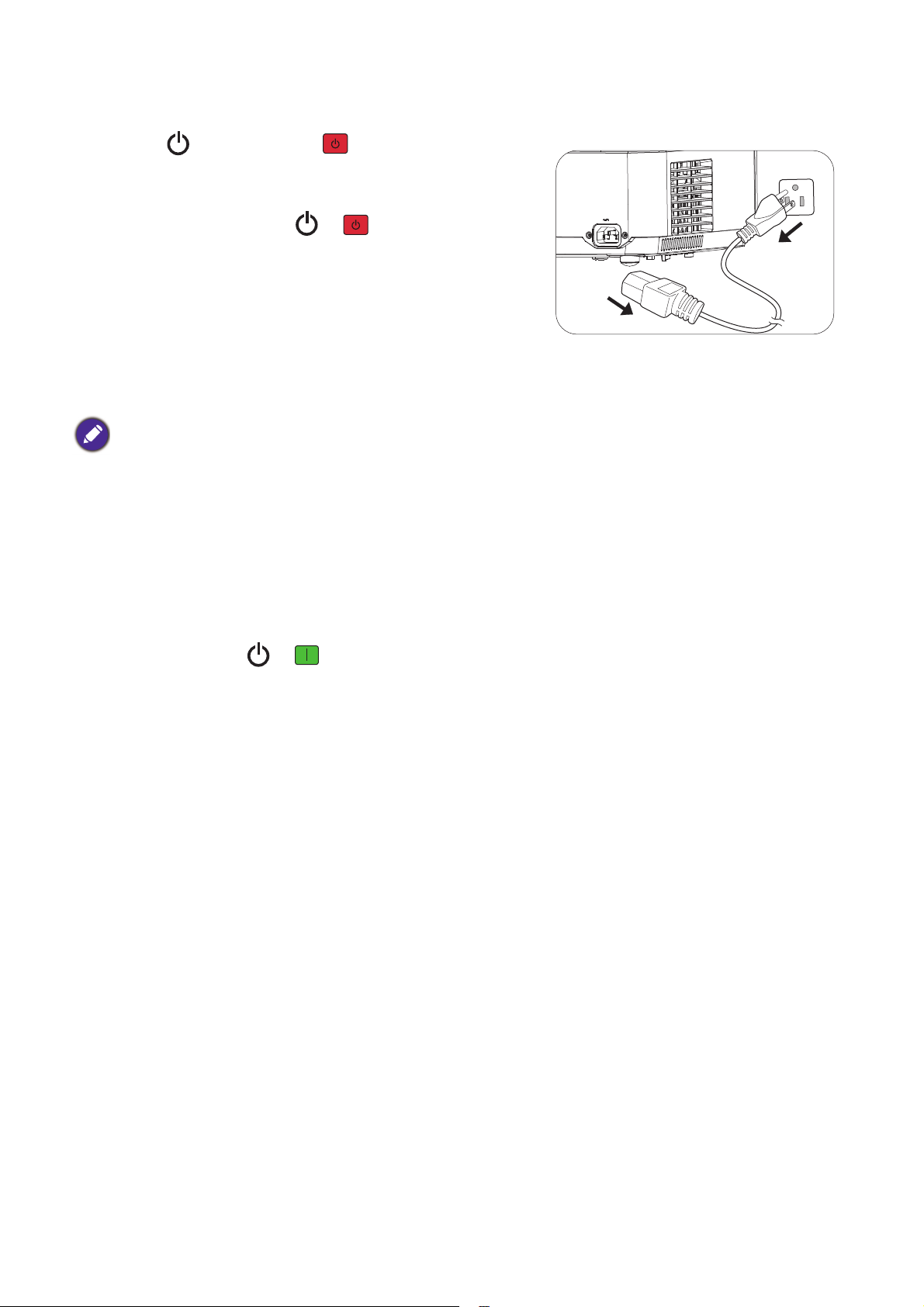
Spegnimento del proiettore
1. Premere sul proiettore o sul telecomando e sarà
visualizzato un messaggio di conferma. Se non risponde
entro alcuni secondi, il messaggio scompare.
2. Premere di nuovo il tasto o . L'indicatore di
alimentazione lampeggia di colore arancione, la sorgente
luminosa del proiettore si spegne e le ventole continuano
a funzionare per circa 90 secondi per raffreddare il
proiettore.
3. Al termine della procedura di raffreddamento,
l'indicatore di alimentazione diventa di colore arancione
fisso e le ventole si arrestano. Scollegare il cavo di alimentazione dalla presa di corrente.
• Per evitare che la sorgente luminosa possa danneggiarsi, durante il processo di raffreddamento il proiettore non
risponde a nessun comando.
• Evitare di accendere il proiettore subito dopo averlo spento, poiché il calore eccessivo potrebbe ridurre la durata
della sorgente luminosa.
• La durata della sorgente luminosa varia in base alle condizioni ambientali e all’uso.
Spegnimento diretto
Il cavo d’alimentazione può essere scollegato subito dopo avere spento il proiettore. Per proteggere la
sorgente luminosa, attendere circa 10 minuti prima di riavviare il proiettore. Quando si tenta di riavviare
il proiettore, le ventole potrebbero funzionare per alcuni minuti per eseguire il raffreddamento. In questi
casi, premere di nuovo o per avviare il proiettore dopo che le ventole hanno smesso di
funzionare e l’indicatore di alimentazione si accende di colore arancione.
31 Funzionamento
Page 32

Operazioni del menu
Immagini 15:9
(LX720)
(LW720)
(LH720)
Immagini 4:3
Immagini 16:9
Immagini 4:3
Immagini 16:9
Immagine 16:10
I menu OSD variano in base al tipo di segnale selezionato e al modello di proiettore in uso.
Le voci dei menu sono disponibili quando il proiettore rileva almeno un segnale di ingresso valido.
Se non ci sono attrezzature collegate al proiettore, oppure se non è rilevato alcun segnale, è accessibile
solo un numero limitato di voci dei menu.
Menu Di base
Maggiore è il valore, più luminosa è l'immagine. Regolare questa impostazione in
Luminosità
modo che le aree scure dell'immagine appaiano nere ed i dettagli di queste aree
siano visibili.
Ci sono molte opzioni per impostare il rapporto dell'immagine in base all’origine
del segnale d’ingresso.
• Auto: Scala proporzionatamente
un'immagine per adattare la
risoluzione originale del
proiettore sulla sua larghezza
orizzontale o verticale.
Rapporto
• Reale: Proietta un’immagine con
la sua risoluzione originale e la
ridimensiona per adattarla all’area
dello schermo. Per segnali di
ingresso con risoluzioni inferiori,
l'immagine proiettata viene
visualizzata alle dimensioni
originali.
• 4:3: Scala un'immagine per
visualizzarla al centro dello
schermo con un rapporto di 4:3.
• 16:9: Scala un'immagine per
visualizzarla al centro dello
schermo con un rapporto di 16:9.
• 16:10: Scala un'immagine per
visualizzarla al centro dello
schermo con un rapporto di
16:10.
32 Operazioni del menu
Page 33

Picture mode
Il proiettore è dotato di varie modalità immagine predefinite tra cui si può scegliere
quella adatta all’ambiente operativo e al tipo di segnale di ingresso.
• Luminoso: Massimizza la luminosità dell’immagine proiettata. Questa modalità è
adatta per ambienti in cui è necessario un livello di luminosità elevato, ad esempio
quando si utilizza il proiettore in stanze ben illuminate.
• Infografico: È perfetta per le presentazioni con la combinazione di testo e
grafica grazie all'elevata luminosità di colore e alla migliore gradazione di colore
per vedere chiaramente i dettagli.
• Presentazione: Specifica per le presentazioni. In questa modalità, la luminosità è
particolarmente curata per soddisfare le colorazioni su PC e notebook.
• sRGB: Massimizza la purezza dei colori RGB per fornire immagini realistiche
indipendentemente dall’impostazione della luminosità. È la modalità più adatta
per la visualizzazione di foto acquisite con una fotocamera compatibile sRGB ed
adeguatamente calibrata, nonché per visualizzare applicazioni grafiche e di
disegno per computer, come AutoCAD ad esempio.
• Vivace: È adatta per la visualizzazione di video e immagini a colori con
saturazione del colore ben bilanciata e luminosità di colore più elevata.
• 3D: È appropriata per la riproduzione di immagini e video 3D.
• Uten1/Uten2: Richiama le impostazioni personalizzate sulla base delle modalità
immagine correntemente disponibili. Fare riferimento alla sezione Modalità
riferimento a pagina 34.
Vol ume Regola il livello del suono.
Modalità
Fare riferimento alla sezione Impostazione della Modalità illuminazione a pagina 43.
illuminazione
Liv.
LumiExpert
Regola l'offset della gamma in ogni Picture mode, ad eccezione di Luminosità e
Modalità 3D.
• Risoluzione nativa: Mostra la risoluzione originale del proiettore.
• Ris. rilevata: Mostra la risoluzione originale del segnale di ingresso.
• Sorgente: Mostra l'origine del segnale corrente.
• Picture mode: Mostra la modalità selezionata nel menu Immagine.
• Modalità illuminazione: Mostra la modalità selezionata nel menu
Informazioni
Impostazioni illuminazione.
• Formato 3D: Mostra la modalità 3D corrente.
• Sistema di colore: Mostra il formato del sistema di ingresso.
• Ore utilizzo illuminazione: Mostra il numero di ore d'uso della sorgente
luminosa.
• Versione firmware: Mostra la versione firmware del proiettore.
Tipo menu
Passa al menu OSD Avanzata. Fare riferimento alla sezione Uso dei menu a
pagina 23.
33 Operazioni del menu
Page 34

Menu Avanzate
Immagine
Il proiettore è dotato di varie modalità immagine predefinite tra cui si può
scegliere quella adatta all’ambiente operativo e al tipo di segnale di ingresso.
• Luminoso: Massimizza la luminosità dell’immagine proiettata. Questa modalità
è adatta per ambienti in cui è necessario un livello di luminosità elevato, ad
esempio quando si utilizza il proiettore in stanze ben illuminate.
• Infografico: È perfetta per le presentazioni con la combinazione di testo e
grafica grazie all'elevata luminosità di colore e alla migliore gradazione di colore
per vedere chiaramente i dettagli.
• Presentazione: Specifica per le presentazioni. In questa modalità, la luminosità
è particolarmente curata per soddisfare le colorazioni su PC e notebook.
Picture mode
• sRGB: Massimizza la purezza dei colori RGB per fornire immagini realistiche
indipendentemente dall’impostazione della luminosità. È la modalità più adatta
per la visualizzazione di foto acquisite con una fotocamera compatibile sRGB ed
adeguatamente calibrata, nonché per visualizzare applicazioni grafiche e di
disegno per computer, come AutoCAD ad esempio.
• Vivace: È adatta per la visualizzazione di video e immagini a colori con
saturazione del colore ben bilanciata e luminosità di colore più elevata.
• 3D: È appropriata per la riproduzione di immagini e video 3D.
• Uten1/Uten2: Richiama le impostazioni personalizzate sulla base delle
modalità immagine correntemente disponibili. Fare riferimento alla sezione
Modalità riferimento a pagina 34.
Modalità
riferimento
Luminosità
Contrasto
Colori
Ci sono 2 modalità definibili dall’utente se le modalità di immagine correnti non
soddisfano le proprie necessità. Si può usare una delle modalità immagine (fatta
eccezione per Uten1/Uten2) come punto d’inizio per personalizzare le
impostazioni.
1. Andare a Immagine > Picture mode.
2. Premere / per selezionare Uten1 o Uten2.
3. Premere per evidenziare Modalità riferimento e premere / per
selezionare la modalità immagine più adatta alle proprie necessità.
4. Premere il tasto per selezionare una voce del menu e regolare il valore.
Le regolazioni definiscono la modalità utente selezionata.
Maggiore è il valore, più luminosa è l'immagine. Regolare questa impostazione in
modo che le aree scure dell'immagine appaiano nere ed i dettagli di queste aree
siano visibili.
Maggiore è il valore, maggiore è il contrasto. Utilizzare questa impostazione per
impostare il livello massimo dei bianchi dopo aver regolato l’impostazione
Luminosità per adattarla all’ambiente di visualizzazione e al segnale di input
selezionati.
Un’impostazione bassa produce colori meno saturi. Se l’impostazione è troppo
alta, i colori dell'immagine saranno molto intensi, rendendo l'immagine irreale.
Tinta
Nitidezza Maggiore è il valore, più nitida diventa l’immagine.
34 Operazioni del menu
Maggiore è il valore, più verde diventa l’immagine. Minore è il valore, più rossa
diventa l’immagine.
Page 35

Brilliant Color
ROSSO
BLU
VERDE
Giallo
Ciano
Magenta
Questa funzione utilizza un nuovo algoritmo di elaborazione del colore e
miglioramenti a livello di sistema per abilitare una maggiore luminosità, fornendo
al contempo colori più reali e vibranti. Abilita un incremento maggiore del 50%
della luminosità delle immagini a mezzi toni, che sono comuni nei video e scene
naturali, cos’ il proiettore riproduce immagini in colori realistici e reali. Se si
preferiscono immagini con questa qualità, selezionare On.
Quando è selezionata l’impostazione Off, la funzione Temperatura colore non
è disponibile.
Temperatura colore
Sono disponibili diverse impostazioni di temperatura colore preimpostate. Le
impostazioni disponibili potrebbero variare in base al tipo di segnale selezionato.
• Normale: Mantiene le colorazioni normali del bianco.
• Freddo: Rende il bianco delle immagini più blu.
• Caldo: Rende il bianco delle immagini più rosso.
Regolazione temperatura colore
È inoltre possibile impostare una temperatura di colore preferita regolando le
seguenti opzioni.
• Guadagno R/Guadagno G/Guadagno B: Regola i livelli di contrasto di
rosso, verde e blu.
• Offset R/Offset G/Offset B: Regola i livelli di luminosità di rosso, verde e
blu.
Avanz. Imp. Col
Gestione colore
Questa funzione fornisce sei set di colori (RGBCMY) che possono essere regolati.
Quando si seleziona ciascun colore si può regolare indipendentemente il suo
valore e saturazione in base alle proprie preferenze.
• Colori primari: Seleziona un colore tra R (rosso), G (verde), B (blu),
C (ciano), M (magenta) o Y (giallo).
• Tonalità: L’aumento del valore includerà
colori composti di proporzioni variabili dei due
colori adiacenti. Fare riferimento
all’illustrazione per vedere come i colori si
relazionano tra di loro.
Ad esempio, se si seleziona Rosso e si imposta
il valore su 0, sarà selezionato solo il rosso
puro dell’immagine proiettata. Aumentando il
valore si includerà il rosso vicino al giallo ed il
rosso vicino al Magenta.
• Saturazione: Regola i valori in base alle preferenze. Ogni regolazione
eseguita si rifletterà immediatamente sull’immagine. Ad esempio: se si
seleziona Rosso e si imposta il valore su 0, sarà interessata solo la
saturazione del rosso puro.
Saturazione è la quantità di colore presente in un’immagine video. Impostando un valore più
basso si ottengono colori meno saturi; impostando “0” l'immagine viene visualizzata in bianco e
nero. Se la saturazione è troppo alta, quel colore sarà troppo intenso e irrealistico.
• Guadagno: Regola i valori in base alle preferenze. Sarà interessato il livello
di contrasto del colore primario selezionato. Ogni regolazione eseguita si
rifletterà immediatamente sull’immagine.
35 Operazioni del menu
Page 36

Avanz. Imp. Col
Immagini 15:9
(LX720)
(LW720)
(LH720)
Immagini 4:3
Immagini 16:9
Immagini 4:3
Immagini 16:9
Immagine 16:10
Colore parete
Consente di correggere il colore dell’immagine proiettata. Se la superficie di
proiezione, come una parete tinteggiata, potrebbe non essere bianca, la funzione
Colore parete aiuta a corregge i colori dell’immagine proiettata per prevenire
possibili differenze cromatiche fra l’origine e le immagini proiettate. Ci sono a
disposizione diversi colori pre-calibrati fra cui scegliere: Giallo chiaro, Rosa,
Verde chiaro, Blu e Lavagna.
Rileva attivamente le condizioni di luce ambientale nell'ambiente di visione e
regola automaticamente la luminosità visiva bilanciata per il massimo comfort.
Disponibile in ogni Picture mode, ad eccezione di Luminosità e Modalità 3D.
LumiExpert
• LumiExpert: Seleziona l'abilitazione o la disabilitazione di LumiExpert.
• Liv. LumiExpert: Regola l'offset della gamma in ogni Picture mode, ad
eccezione di Luminosità e Modalità 3D.
• Cal. manuale: Basata sulla luminosità ambientale per effettuare la calibratura
manuale.
Ripr. immagine Riporta tutte le regolazioni effettuate per il menu Immagine sui valori predefiniti.
Display
Ci sono molte opzioni per impostare il rapporto dell'immagine in base
all’origine del segnale d’ingresso.
• Auto: Scala
proporzionatamente
un'immagine per adattare la
risoluzione originale del
proiettore sulla sua larghezza
orizzontale o verticale.
• Reale: Proietta un’immagine
con la sua risoluzione
originale e la ridimensiona
per adattarla all’area dello
schermo. Per segnali di
ingresso con risoluzioni
Rapporto
inferiori, l'immagine
proiettata viene visualizzata
alle dimensioni originali.
• 4:3: Scala un'immagine per
visualizzarla al centro dello
schermo con un rapporto di
4:3.
• 16:9: Scala un'immagine per
visualizzarla al centro dello
schermo con un rapporto di
16:9.
• 16:10: Scala un'immagine per
visualizzarla al centro dello
schermo con un rapporto di
16:10.
Correzione 2D
36 Operazioni del menu
Corregge le distorsioni verticali e orizzontali dell'immagine. Fare riferimento
alla sezione Correzione della distorsione trapezoidale 2D a pagina 18.
Page 37

Adatta angoli
Test formato
Regolazione
YPbPr
PC/Component
Posizione
Regolare manualmente i quattro angoli dell'immagine impostando i valori
orizzontali e verticali. Fare riferimento alla sezione Regolazione di Adatta angoli
a pagina 18.
Consente di regolare le dimensioni e la messa a
fuoco dell’immagine ed a verificare che
l’immagine non abbia distorsioni.
• Fase: Regola la fase di clock per ridurre la
distorsione dell’immagine. Questa funzione è
disponibile solamente quando è selezionato il
segnale PC (RGB analogico) o YPbPr.
• Dimens orizzontali: Regola la dimensione orizzontale dell'immagine.
Questa funzione è disponibile solamente quando è selezionato il segnale PC
(analog RGB).
Visualizza la pagina di regolazione della posizione. Usare le frecce per spostare
l'immagine proiettata. Questa funzione è disponibile solamente quando è
selezionato il segnale PC (analog RGB).
Questo proiettore è dotato di una funzione 3D che permette di guardare film,
video ed eventi sportivi 3D in modo più realistico presentando la profondità
delle immagini. È necessario indossare occhiali 3D per vedere le immagini 3D.
• Modalità 3D: L'impostazione predefinita è Off. Se si desidera che il
proiettore scelga automaticamente un formato 3D appropriato durante il
rilevamento di contenuti 3D, selezionare Auto. Se il proiettore non può
riconoscere il formato 3D, premere il tasto / per scegliere una modalità
3D tra In alto-In basso, Seq. fotogrammi, Frame Packing e
Affiancato.
3D
Quando la funzione 3D è attivata:
• Il livello di luminosità dell’immagine proiettata diminuirà.
• Le seguenti impostazioni non possono essere modificate: Picture mode, Modalità
riferimento.
• La funzione Trapezio può essere regolata solo entro certi limiti.
• Inverti sincronizz. 3D: Quando si nota che la profondità d'immagine è
invertita, abilitare questa funzione per correggere il problema.
• Applica impostazioni 3D: Dopo avere salvato le impostazioni 3D, è
possibile decidere se applicarle scegliendo una serie di impostazioni 3D che
sono state salvate. Una volta applicate, il proiettore riproduce
automaticamente i contenuti 3D in arrivo se corrispondono alle impostazioni
3D salvate.
Sono disponibili solo le serie di impostazioni 3D con dati memorizzati.
• Salva impostazioni 3D: Quando i contenuti 3D sono visualizzati
correttamente dopo avere eseguito le regolazioni opportune, è possibile
abilitare questa funzione e scegliere una serie di impostazioni 3D per
memorizzare le impostazioni 3D correnti.
37 Operazioni del menu
Page 38

Formato HDMI
Zoom digitale
Seleziona un formato di colore adeguato per ottimizzare la qualità di
visualizzazione.
• Auto: Seleziona automaticamente uno spazio di colore un livello di grigio
adeguati per il segnale HDMI in ingresso.
• RGB limitato: Utilizza RGB limitato 16-235.
• RGB completo: Utilizza RGB intero 0-255.
• YUV limitato: Utilizza YUV limitato 16-235.
• YUV completo: Utilizza YUV intero 0-255.
Ingrandisce o riduce le dimensioni dell'immagine proiettata. Una volta
visualizzata la pagina Zoom digitale, premere ZOOM+/ZOOM- per ridurre
o ingrandire l'immagine alle dimensioni desiderate. Premere le frecce direzionali
( , , , ) del proiettore o del telecomando per navigare nell’immagine.
Si può navigare nell’immagine solo dopo averla ingrandita. L’immagine può essere ulteriormente
ingrandita mentre si cercano i dettagli.
Ripristina
visualizzazione
Riporta tutte le regolazioni effettuate per il menu Display sui valori predefiniti.
Rete
LAN cablata Fare riferimento alla sezione Controllo del proiettore tramite LAN a pagina 27.
Scopri dispositivo
AMX
Indirizzo MAC
(cablato)
Quando la funzione Scopri dispositivo AMX è attiva, il proiettore può essere
rilevato dal controller AMX.
Visualizza l’indirizzo MAC di questo proiettore.
Impostazioni
Posizione
proiettore
Ricevitore
telecomando
Ricerca sorgente
automatica
Fare riferimento alla sezione Scelta del punto d'installazione a pagina 12.
Consente di abilitare tutti i ricevitori remoti o uno specifico ricevitore remoto
sul proiettore.
Consente al proiettore di cercare automaticamente un segnale.
Sinc. auto
Impostazioni
illuminazione
38 Operazioni del menu
• On: Consente al proiettore di determinare automaticamente la
temporizzazione migliore per le immagini visualizzate quando si seleziona il
segnale PC (RGB analogico) e si preme AUTO.
• Off: Il proiettore non risponde quando si preme AUTO.
• Modalità illuminazione: Vedere Impostazione della Modalità illuminazione
a pagina 43.
• Luminosità pers.: Regola manualmente la potenza della sorgente luminosa.
• Luminosità cost: Regola automaticamente la potenza della sorgente
luminosa per mantenere il 80% di luminosità.
• Ore utilizzo illuminazione: Visualizza il numero di ore d'uso della
sorgente luminosa.
Page 39

Impostazioni di
funzionamento
Timer inattività
Imposta l’intervallo in cui non si agisce sullo schermo vuoto. Una volta
trascorso questo intervallo, l'immagine viene visualizzata sullo schermo.
Se gli intervalli predefiniti non sono adatti alle proprie esigenze, selezionare
Disattiva. Indipendentemente dall’attivazione di Timer inattività, è possibile
premere la maggior parte dei tasti del proiettore o del telecomando per
ripristinare l’immagine.
Messaggio promemoria
Attiva o disattiva i promemoria.
Vuoto auto
Abilita o disabilita la funzione Auto Blank.
Modalità velocità ventola
In Modalità velocità ventola, la ventola ruoterà più velocemente per
aspirare più aria per raffreddare il proiettore. Imposta su Alta quando il filtro
antipolvere è installato.
Modalità altitudine elevata
Si consiglia di utilizzare Modalità altitudine elevata quando l’ambiente è a
1.500 m -3.000 m sul livello del mare, e la temperatura è compresa tra
0°C-30°C.
Il funzionamento in "Modalità altitudine elevata" può provocare un
aumento del livello di disturbo a causa della maggiore velocità della ventola
necessaria per migliorare nel complesso il raffreddamento e le prestazioni del
sistema.
Se si utilizza il proiettore in altre condizioni estreme, escluse quelle descritte in
precedenza, il proiettore potrebbe spegnersi automaticamente; questa è una
misura di sicurezza per prevenire il surriscaldamento. In questi casi, è
necessario passare alla modalità Altitudine elevata per risolvere il problema.
Tuttavia, questo non vuole dire che il proiettore è adatto a funzionare in
qualsiasi condizione estrema.
Impostaz.
protezione
Non usare Modalità altitudine elevata quando l’altitudine è compresa tra 0 e 1.500 m e la
temperatura ambientale è compresa tra 0°C e 35°C. Attivando la modalità in queste condizioni,
il proiettore subirà un eccessivo raffreddamento.
Imp. acc./spegn
• Accensione diretta: Permette al proiettore di accendersi automaticamente
quando viene fornita alimentazione tramite il cavo di alimentazione.
• Accensione su ricezione segnale: Imposta se accendere direttamente il
proiettore senza premere POWER o ON quando il proiettore è in
modalità standby e rileva un segnale VGA o un segnale HDMI con
alimentazione a 5 V.
• Auto spegnimento: Permette al proiettore di spegnersi automaticamente
se non si rileva alcun segnale di ingresso dopo un intervallo impostato per
evitare il consumo inutile della sorgente luminosa.
• Timer spegn.: Imposta il timer per lo spegnimento automatico.
Fare riferimento alla sezione Uso della funzione password a pagina 25.
39 Operazioni del menu
Page 40

Baud rate
Equaliz. HDMI
Seleziona un baud rate identico a quello del computer in modo da poter
collegare i proiettore utilizzando un cavo RS-232 adatto e scaricare o
aggiornare il firmware del proiettore. Questa funzione è intesa solo per
personale qualificato.
Regola le impostazioni di guadagno equalizzatore per un segnale HDMI.
Maggiore è l'impostazione, più elevato sarà il valore di guadagno. Se vi è più di
una porta HDMI sul proiettore, selezionare la porta HDMI prima di regolare il
valore.
Interruttore
aliment USB
Reset
impostazioni
Disabilita o abilita l'uscita di alimentazione a 5 V “connettore tipo A” per dongle
wireless HDMI QCast Mirror.
Riporta tutte le regolazioni effettuate per il menu Impostazioni sui valori
predefiniti.
Sistema
Lingua Imposta la lingua dei menu OSD (On-Screen Display).
• Rete:
• Attiva modalità standby rete: Selezionando On si abilita la funzione.
Il proiettore è in grado di fornire la funzione di rete in modalità standby.
Selezionando Off si disattiva la funzione. Il proiettore non è in grado di
fornire la funzione di rete in modalità standby.
• Passa a modalità standby normale: Consente al proiettore di
disabilitare la funzione di rete dopo un determinato periodo in modalità
standby. Ad esempio, se si seleziona 20 min, il proiettore è in grado di
fornire la funzione di rete per 20 minuti dopo che entra in modalità
standby. Al termine dei 20 minuti, il proiettore entra in modalità standby
Impostaz standby
normale.
Impostazioni
sfondo
Impostazioni
Menu
Questa funzione è disponibile solo quando Attiva modalià standby rete è su On.
• Uscita monitor: Consente al proiettore di emettere un segnale VGA
quando è in modalità standby e i connettori PC e MONITOR OUT sono
collegati correttamente ai dispositivi.
• Pass through audio: Il proiettore può riprodurre l’audio quando è in
modalità di standby ed i connettori corrispondenti sono collegati
correttamente ai dispositivi. Premere / per scegliere l’origine che si vuole
usare. Fare riferimento alla sezione Collegamento a pagina 19 per istruzioni
su come eseguire i collegamenti.
• Sfondo: Imposta il colore dello sfondo del proiettore.
• Schermata d'avvio: Permette di selezionare la schermata da visualizzare
durante l’avvio del proiettore.
• Tipo menu: Passa al menu OSD Di base.
• Tempo visualizz. menu: Imposta l’intervallo di attività del menu OSD
dall'ultima pressione di un tasto.
40 Operazioni del menu
Page 41

• Mute: Esclude temporaneamente il sonoro.
• Volume: Regola il livello del suono.
• Volume microfono: Regolare il volume del microfono del proiettore.
Impostazioni
audio
Sottotitoli chiusi
Imp. predef.
• Tono on/off: Attiva o disattiva il segnale acustico quando il proiettore è in
fase di avvio e arresto.
L'unico modo per modificare Tono on/off è impostando On o Off qui. Disattivare il sonoro o
modificare il livello audio non influenzerà Tono on/off.
• Attiva sottotitoli chiusi: Attivare la funzione selezionando On quando il
segnale di ingresso selezionato contiene le didascalie.
Didascalie: Visualizzazione su schermo dei dialoghi, narrazione ed effetti sonori dei programmi
TV e dei video dotati di didascalie (solitamente indicate con "CC" nell’elenco programmi TV).
• Versione sottotitoli: Seleziona la modalità didascalie preferita. Selezionare
CC1, CC2, CC3 o CC4 per visualizzare le didascalie (CC1 visualizza le
didascalie nella lingua principale della zona).
Riporta tutte le impostazioni sui valori predefiniti.
Rimangono le seguenti impostazioni: Correzione 2D, Adatta angoli, Posizione
proiettore, Ore utilizzo illuminazione, Impostaz. protezione, Baud rate,
INSTALLAZIONE RAPIDA, Modalità altitudine elevata, Modalità velocità ventola,
Equaliz. HDMI.
Ripr. sistema Riporta tutte le regolazioni effettuate per il menu Sistema sui valori predefiniti.
Informazioni
• Risoluzione nativa: Mostra la risoluzione originale del proiettore.
• Ris. rilevata: Mostra la risoluzione originale del segnale di ingresso.
• Sorgente: Mostra l'origine del segnale corrente.
• Picture mode: Mostra la modalità selezionata nel menu Immagine.
• Modalità illuminazione: Mostra la modalità selezionata nel menu
Informazioni
Impostazioni illuminazione.
• Formato 3D: Mostra la modalità 3D corrente.
• Sistema di colore: Mostra il formato del sistema di ingresso.
• Ore utilizzo illuminazione: Mostra il numero di ore d'uso della sorgente
luminosa.
• Versione firmware: Mostra la versione firmware del proiettore.
41 Operazioni del menu
Page 42

Manutenzione
Cura del proiettore
Pulizia dell'obiettivo
Pulire l'obiettivo ogni volta che si nota della sporcizia o della polvere sulla superficie. Assicurarsi di
spegnere il proiettore e lasciarlo raffreddare completamente prima di pulire l'obiettivo.
• Rimuovere la polvere utilizzando una bomboletta di aria compressa.
• Usare un panno specifico per la pulizia delle lenti o inumidire un panno morbido con un detergente
per lenti e pulire delicatamente la superficie dell'obiettivo, per rimuovere sporcizia o macchie.
• Non usare mai alcun tipo di panno abrasivo, detergenti alcalini/acidi, polveri abrasive o solventi volatili
come alcol, benzene, solventi o insetticidi. L'uso di tali materiali, o il contatto prolungato con oggetti
di gomma o vinile, può provocare danni alle superfici ed alla struttura del proiettore.
Pulizia della copertura del proiettore
Prima di pulire la copertura, spegnere il proiettore con l’appropriata procedura di spegnimento
appropriata, descritta nella sezione Controllo del proiettore tramite LAN a pagina 27, e poi scollegare il
cavo d’alimentazione.
• Pulire la copertura con un panno morbido e senza peluria per rimuovere sporcizia o polvere.
• Rimuovere la polvere o le macchie resistenti con un panno morbido inumidito con acqua o
detergente con pH neutro. Poi asciugare la copertura.
Non utilizzare mai cera, alcool, benzene, solvente o altri detergenti chimici. Questi prodotti possono danneggiare la
copertura.
Immagazzinamento del proiettore
Attenersi alle istruzioni che seguono quando è necessario immagazzinare il proiettore per un periodo
prolungato:
• Assicurarsi che la temperatura e l'umidità del luogo d’immagazzinamento rientrino nei limiti indicati
per il proiettore. Per informazioni su tali limiti, vedere Specifiche tecniche a pagina 46 o contattare il
rivenditore.
• Ritrarre i piedini di regolazione.
• Rimuovere le batterie dal telecomando.
• Imballare il proiettore nella confezione originale o equivalente.
Trasporto del proiettore
Si raccomanda di spedire il proiettore imballato nella confezione originale o equivalente.
42 Manutenzione
Page 43
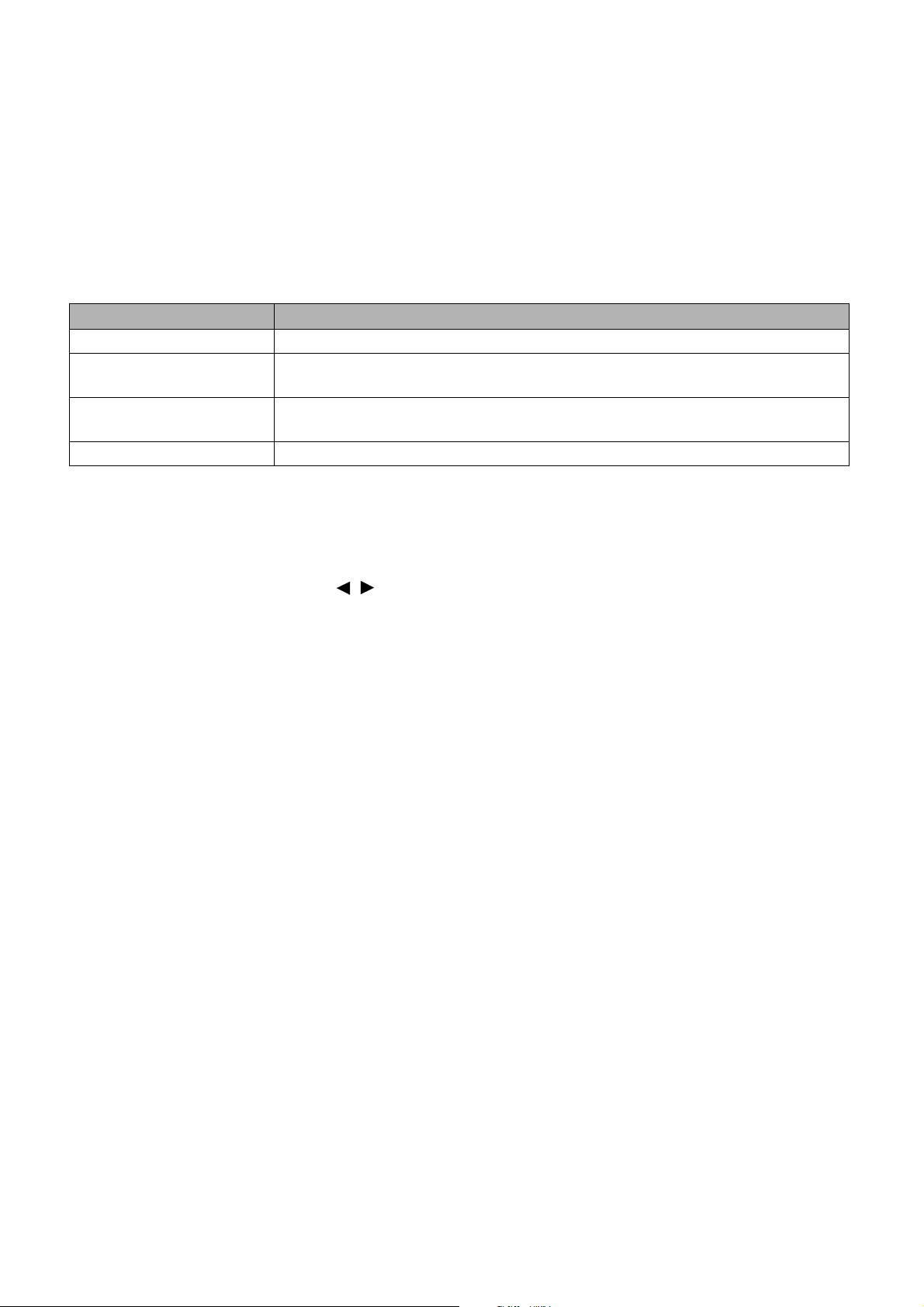
Informazioni illuminazione
Prolungare la durata della sorgente luminosa
• Impostazione della Modalità illuminazione
Andare a Menu Avanzate - Impostazioni > Impostazioni illuminazione > Modalità
illuminazione e selezionare una potenza adeguata della sorgente luminosa tra le modalità fornite.
L'impostazione del proiettore in modalità Risparmio, Attenuazione o Person. prolunga la durata
della sorgente luminosa.
Light source mode Descrizione
Normale La sorgente luminosa funziona alla luminosità massima
Risparmio
Attenuazione
Person. Regola la potenza della sorgente luminosa in base alla selezione degli utenti
• Impostazione Auto spegnimento
Questa funzione permette al proiettore di spegnersi automaticamente se non si rileva alcun segnale di
ingresso dopo un intervallo impostato per evitare il consumo inutile della sorgente luminosa.
Diminuisce la luminosità per estendere la durata di vita della sorgente luminosa e
diminuisce il rumore della ventola
Diminuisce la luminosità per garantire una maggiore durata della sorgente
luminosa
Per impostare Auto spegnimento, andare a Menu Avanzate - Impostazioni > Imp. acc./spegn
> Auto spegnimento e premere / .
43 Manutenzione
Page 44

Indicatori
Spia
Stato e Descrizione
Messaggi del sistema
Modalità di standby
Accensione
Funzionamento normale
Normale raffreddamento di spegnimento
Download
Avvio CW non riuscito
Durata sorgente luminosa esaurita
Download LAN non riuscito
Download LAN in corso
Messaggi burn-in
Burn-in ATTIVO
Burn-in DISATTIVO
Messaggi di errore luce
Errore luce in stato normale
La luce non è accesa
Messaggi di errore termico
Errore ventola 1 (la velocità effettiva della ventola è oltre la
velocità voluta)
Errore ventola 2 (la velocità effettiva della ventola è oltre la
velocità voluta)
Errore ventola 3 (la velocità effettiva della ventola è oltre la
velocità voluta)
Errore temperatura 1 (oltre il limite della temperatura)
Errore connessione IC termico 1 I2C
Errore temperatura 2 (oltre il limite della temperatura)
Errore connessione IC termico 2 I2C
: Off
44 Manutenzione
: Arancione acceso : Verde acceso : Rosso acceso
: Arancione lampeggiante : Verde lampeggiante : Rosso lampeggiante
Page 45

Risoluzione dei problemi
Il proiettore non si accende.
Causa Soluzione
Collegare il cavo di alimentazione al connettore di
Il cavo di alimentazione non eroga corrente.
Si sta tentando di riaccendere il proiettore
durante la procedura di raffreddamento.
Nessuna immagine
Causa Soluzione
alimentazione CA del proiettore e ad una presa di corrente.
Se la presa di corrente è dotata di interruttore, assicurarsi
che questo sia in posizione d’accensione.
Attendere il completamento della procedura di
raffreddamento.
L’origine video non è accesa oppure non è
collegata correttamente.
Il proiettore non è collegato correttamente al
dispositivo del segnale d’ingresso.
Il segnale d’ingresso non è stato selezionato
correttamente.
Il coperchio dell'obiettivo è ancora chiuso. Aprire il coperchio dell’obiettivo.
Immagine sfuocata
Causa Soluzione
L’obiettivo non è messo a fuoco correttamente.
Il proiettore e lo schermo non sono allineati
correttamente.
Il coperchio dell'obiettivo è ancora chiuso. Aprire il coperchio dell’obiettivo.
Il telecomando non funziona.
Causa Soluzione
Le batterie sono scariche. Sostituire tutte le batterie con batterie nuove.
C’è un ostacolo tra il telecomando ed il
proiettore.
Ci si trova ad una distanza eccessiva dal
proiettore.
Accendere l’origine video e controllare che il cavo segnale
sia collegato correttamente.
Controllare il collegamento.
Selezionare il segnale di ingresso corretto con il tasto
SOURCE.
Regolare la messa a fuoco usando la ghiera di messa a
fuoco.
Regolare l'angolo di proiezione, la direzione ed anche
l'altezza del proiettore, se necessario.
Rimuovere l'ostacolo.
Stare ad una distanza massima di 8 metri (26 piedi) dal
proiettore.
La password non è corretta.
Causa Soluzione
Non ci si ricorda la password.
Fare riferimento alla sezione Accesso alla procedura di
richiamo della password a pagina 25.
45 Risoluzione dei problemi
Page 46

Specifiche tecniche
Specifiche del proiettore
Tutte le specifiche sono soggette a modifiche senza preavviso.
Ottica
Risoluzione
1024 x 768 XGA (LX720)
1280 x 800 WXGA (LW720)
1920 (H) x 1080 (V) (LH720)
Sistema di visualizzazione
1-CHIP DMD
Obiettivo
F = 2,42 - 2,97, f = 20,7 – 31,05 mm
Portata dello zoom
1.5X
Sorgente luminosa
Diodo laser
Elettricità
Alimentazione
100–240 V CA, 3,00 A, 50–60 Hz (Automatico)
Consumo energetico
320 W (Max); < 0,5 W per modalità standby
normale; <2 W (quando la funzione Rete in
Impostaz standby è attivata)
Meccanica
Peso
5,6 Kg (12,3 lbs)
Terminali d'uscita
Uscita RGB
D-Sub 15-pin (femmina) x 1
Altoparlante
10 Watt x 1
Uscita segnale audio
Connettore audio PC x 1
Controllo
USB
Alimentazione tipo A 5 V /1,5 A x 1 (opzionale per
dongle wireless HDMI QCast Mirror); Mini-B x 1;
Micro USB x 1
Interruttore 12V per controllo schermo
Controllo seriale RS-232
9 pin x 1
Ricevitore IR x 2
Controllo LAN
Cablato (RJ45)
Terminali d’ingresso
Ingresso computer
Ingresso RGB
D-Sub 15-pin (femmina) x 2
Segnale ingresso video
S-VIDEO
Mini DIN 4-pin x 1
VIDEO
Connettore RCA x 1
Ingresso segnale SD/HDTV
Analogico - Component
(tramite input RGB)
Digitale - HDMI x 1;
HDMI/MHL x 1
Ingresso segnale audio
Ingresso audio
Connettore audio PC x 1
Connettore audio microfono x 1
Connettore audio RCA (S/D) x 1
Requisiti ambientali
Temperatura
Operativa: 0°C-40°C sul livello del mare
Conservazione: -20°C-60°C sul livello del mare
Umidità relativa
Operativa: 10%-90% (senza condensa)
Conservazione: 10%-90% (senza condensa)
Altitudinee
Operativa: 0-1499 m a 0°C-35°C;
1500-3000m a 0°C-30°C (con Modalità altitudine
elevata attivata)
Conservazione: 0-12200 m a 30°C
Trasporto
Si consiglia la confezione originale o equivalente.
Riparazione
Visitare il sito web di seguito e selezionare il Paese
per trovare la finestra di contatto assistenza.
http://www.benq.com/welcome
46 Specifiche tecniche
Page 47

Dimensioni
272,0
410
100
158
131
87
8
81
Unità: mm
410 mm (L) x 158 mm (H) x 272 mm (P)
47 Specifiche tecniche
Page 48

Tabella temporizzazioni
Temporizzazioni supportate per ingresso PC
Frequenza
Risoluzione Modalità
verticale
(Hz)
VGA_60 59,940 31,469 25,175 V V V
640 x 480
720 x 400 720 x 400_70 70,087 31,469 28,3221
800 x 600
1024 x 768
1152 x 864 1152 x 864_75 75 67,5 108
1024 x 576
1024 x 600
1280 x 720 1280 x 720_60 60 45,000 74,250 V V V
1280 x 768 1280 x 768_60 59,87 47,776 79,5 V V V
1280 x 800
1280 x 1024
1280 x 960
1360 x 768 1360 x 768_60 60,015 47,712 85,5 V V
1440 x 900 WXGA+_60 59,887 55,935 106,500 V V
1400 x 1050 SXGA+_60 59,978 65,317 121,750 V V
1600 x 1200 UXGA 60,000 75,000 162,000 V V
1680 x 1050 1680 x 1050_60 59,954 65,290 146,250 V V
640 x 480 a 67Hz MAC13 66,667 35,000 30,240
832 x 624 a 75Hz MAC16 74,546 49,722 57,280
1024 x 768 a 75Hz MAC19 74,93 60,241 80,000
1152 x 870 a 75Hz MAC21 75,060 68,680 100,000
VGA_72 72,809 37,861 31,500
VGA_75 75,000 37,500 31,500
VGA_85 85,008 43,269 36,000
SVGA_60 60,317 37,879 40,000 V V V
SVGA_72 72,188 48,077 50,000
SVGA_75 75,000 46,875 49,500
SVGA_85 85,061 53,674 56,250
SVGA_120
(Riduzione sfarfallio)
XGA_60 60,004 48,363 65,000 V V V
XGA_70 70,069 56,476 75,000
XGA_75 75,029 60,023 78,750
XGA_85 84,997 68,667 94,500
XGA_120
(Riduzione sfarfallio)
BenQ
Notebook_timing
BenQ
Notebook_timing
WXGA_60 59,810 49,702 83,500 V V V
WXGA_75 74,934 62,795 106,500
WXGA_85 84,880 71,554 122,500
WXGA_120
(Riduzione sfarfallio)
SXGA_60 60,020 63,981 108,000 V V
SXGA_75 75,025 79,976 135,000
SXGA_85 85,024 91,146 157,500
1280 x 960_60 60,000 60,000 108,000 V V
1280 x 960_85 85,002 85,938 148,500
119,854 77,425 83,000 V
119,989 97,551 115,5 V
60,0 35,820 46,966
64,995 41,467 51,419
119,909 101,563 146,25 V
Frequenza
orizzontale
(kHz)
Frequenza
pixel
(MHz)
Formato 3D supportato
Frame
Sequential
In alto-
In basso
Affiancato
Le frequenze di cui sopra potrebbero non essere supportate a causa delle limitazioni del file EDID e della scheda
grafica VGA. È possibile che non sia possibile scegliere alcune frequenze.
48 Specifiche tecniche
Page 49

Frequenze supportate per ingresso HDMI (HDCP)
• Temporizzazioni PC
Frequenza
Risoluzione Modalità
verticale
(Hz)
VGA_60 59,940 31,469 25,175 V V V
640 x 480
720 x 400 720 x 400_70 70,087 31,469 28,3221
800 x 600
1024 x 768
1152 x 864 1152 x 864_75 75 67,5 108
1024 x 576 a 60Hz
1024 x 600 a 65Hz
1280 x 720 1280 x 720_60 60 45,000 74,250 V V V
1280 x 768 1280 x 768_60 59,870 47,776 79,5 V V V
1280 x 800
1280 x 1024
1280 x 960
1360 x 768 1360 x 768_60 60,015 47,712 85,500 V V
1440 x 900 WXGA+_60 59,887 55,935 106,500 V V
1400 x 1050 SXGA+_60 59,978 65,317 121,750 V V
1600 x 1200 UXGA 60,000 75,000 162,000 V
1680 x 1050 1680 x 1050_60 59,954 65,290 146,250 V V
640 x 480 a 67Hz MAC13 66,667 35,000 30,240
832 x 624 a 75Hz MAC16 74,546 49,722 57,280
1024 x 768 a 75Hz MAC19 75,020 60,241 80,000
1152 x 870 a 75Hz MAC21 75,06 68,68 100,00
1920 x 1080 a 60Hz 1920 x 1080_60 60 67,5 148,5 V V V
1920 x 1200
VGA_72 72,809 37,861 31,500
VGA_75 75,000 37,500 31,500
VGA_85 85,008 43,269 36,000
SVGA_60 60,317 37,879 40,000 V V V
SVGA_72 72,188 48,077 50,000
SVGA_75 75,000 46,875 49,500
SVGA_85 85,061 53,674 56,250
SVGA_120
(Riduzione sfarfallio)
XGA_60 60,004 48,363 65,000 V V V
XGA_70 70,069 56,476 75,000
XGA_75 75,029 60,023 78,750
XGA_85 84,997 68,667 94,500
XGA_120
(Riduzione sfarfallio)
Temporizzazione
notebook BenQ
Temporizzazione
notebook BenQ
WXGA_60 59,810 49,702 83,500 V V V
WXGA_75 74,934 62,795 106,500
WXGA_85 84,880 71,554 122,500
WXGA_120
(Riduzione sfarfallio)
SXGA_60 60,020 63,981 108,000 V V
SXGA_75 75,025 79,976 135,000
SXGA_85 85,024 91,146 157,500
1280 x 960_60 60,000 60,000 108 V V
1280 x 960_85 85,002 85,938 148,500
1920 x 1200_60
(Riduzione sfarfallio)
119,854 77,425 83,000 V
119,989 97,551 115,5 V
60,00 35,820 46,996
64,995 41,467 51,419
119,909 101,563 146,25 V
59,95 74,038 154 V V V
Frequenza
orizzontale
(kHz)
Frequenza
pixel
(MHz)
Formato 3D supportato
Frame
Sequential
In alto-
In basso
Affiancato
Le frequenze di cui sopra potrebbero non essere supportate a causa delle limitazioni del file EDID e della scheda
grafica VGA. È possibile che non sia possibile scegliere alcune frequenze.
49 Specifiche tecniche
Page 50

• Temporizzazioni video
Frequenza
Temporizzazione Risoluzione
verticale
(Hz)
480i 720 x 480 59,94 15,73 27 V
480p 720 x 480 59,94 31,47 27 V
576i 720 x 576 50 15,63 27
576p 720 x 576 50 31,25 27
720/50p 1280 x 720 50 37,5 74,25 V V V
720/60p 1280 x 720 60 45,00 74,25 V V V V
1080/50i 1920 x 1080 50 28,13 74,25 V
1080/60i 1920 x 1080 60 33,75 74,25 V
1080/24P 1920 x 1080 24 27 74,25 V V V
1080/25P 1920 x 1080 25 28,13 74,25
1080/30P 1920 x 1080 30 33,75 74,25
1080/50P 1920 x 1080 50 56,25 148,5 V V
1080/60P 1920 x 1080 60 67,5 148,5 V V
Frequenza
orizzontale
(kHz)
Frequenza
dei pixel
(MHz)
Sequential
Formato 3D supportato
Frame
Frame
Packing
In alto-
In basso
Temporizzazione supportata per ingresso MHL
Temporizzazione Risoluzione
480i 720 (1440) x 480 59,94 15,73 27
480p 720 x 480 59,94 31,47 27
576i 720 (1440) x 576 50 15,63 27
576p 720 x 576 50 31,25 27
720/50p 1280 x 720 50 37,5 74,25
720/60p 1280 x 720 60 45,00 74,25
1080/24P 1920 x 1080 24 27 74,25
1080/25P 1920 x 1080 25 28,13 74,25
1080/30P 1920 x 1080 30 33,75 74,25
1080/50i 1920 x 1080 50 28,13 74,25
1080/60i 1920 x 1080 60 33,75 74,25
1080/50p 1920 x 1080 50 56,25 148,5
1080/60p 1920 x 1080 60 67,5 148,5
Frequenza
verticale (Hz)
Frequenza
orizzontale (kHz)
Frequenza pixel
Affiancato
(MHz)
Frequenze supportate per ingresso Component-YPbPr
Temporizzazione Risoluzione
480i 720 x 480 59,94 15,73 13,5 V
480p 720 x 480 59,94 31,47 27 V
576i 720 x 576 50 15,63 13,5
576p 720 x 576 50 31,25 27
720/50p 1280 x 720 50 37,5 74,25
720/60p 1280 x 720 60 45,00 74,25 V
1080/50i 1920 x 1080 50 28,13 74,25
1080/60i 1920 x 1080 60 33,75 74,25
1080/24P 1920 x 1080 24 27 74,25
1080/25P 1920 x 1080 25 28,13 74,25
1080/30P 1920 x 1080 30 33,75 74,25
1080/50P 1920 x 1080 50 56,25 148,5
1080/60P 1920 x 1080 60 67,5 148,5
Frequenza
verticale (Hz)
La visualizzazione di un segnale 1080i (1125i) a 60 Hz o 1080i (1125i) a 50 Hz può provocare una leggera vibrazione
dell'immagine.
Frequenza
orizzontale (kHz)
Frequenza dei
pixel (MHz)
Formato 3D
supportato
Frame
Sequential
50 Specifiche tecniche
Page 51

Temporizzazioni supportate per gli ingressi Video e S-Video
Modalità video
NTSC 15,73 60 3,58 V
PAL 15,63 50 4,43
SECAM 15,63 50 4,25 o 4,41
PAL-M 15,73 60 3,58
PAL-N 15,63 50 3,58
PAL-60 15,73 60 4,43
NTSC4.43 15,73 60 4,43
Frequenza
orizzontale (kHz)
Frequenza
verticale (Hz)
Frequenza
sottoportante di
crominanza (MHz)
Formato 3D
supportato
Frame Sequential
51 Specifiche tecniche
